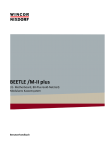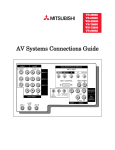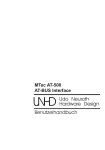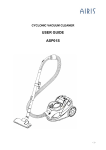Download BEETLE /60 - Wincor Nixdorf
Transcript
BEETLE BEETLE /60 Kassensystem POS System Benutzerhandbuch / User Guide Uns interessiert Ihre Meinung zu dieser Druckschrift. We would like to know your opinion on this publication. Schicken Sie uns bitte eine Kopie dieser Seite, wenn Sie uns konstruktive Hinweise geben wollen: - zum Inhalt - zur Form - zum Produkt. Please send us a copy of this page if you have any constructive criticism on: - the contents - the layout - the product. Dafür bedanken wir uns im voraus. Mit freundlichen Grüßen, Ihre We would like to thank you in advance for your comments. With kind regards, Wincor Nixdorf GmbH & Co. KG Dokumentation Wernerwerkdamm 16 13629 Berlin Fax: (030) 3864 3065 Wincor Nixdorf GmbH & Co. KG Documentation Wernerwerkdamm 16 D-13629 Berlin Fax: +49 30 3864 3065 Ihre Meinung / Your opinion: BEETLE/60 Bestell-Nr./Order No.: 0175 000 1371B Herausgegeben von/Published by Wincor Nixdorf GmbH & Co. KG D-33094 Paderborn D-13629 Berlin Bestell-Nr./Order No.: 0175 000 1371B Printed in Singapore BEETLE /60 Kassensystem Benutzerhandbuch Ausgabe Mai 2000 PENTIUM© ist ein eingetragenes Warenzeichen der Intel Corporation MS DOS© ist ein eingetragenes Warenzeichen der Microsoft Corporation BEETLE© ist ein eingetragenes Warenzeichen der Wincor Nixdorf GmbH & Co. KG SINIX© ist ein eingetragenes Warenzeichen der Wincor Nixdorf GmbH & Co. KG Copyright © Wincor Nixdorf GmbH & Co. KG 2000 Alle Rechte vorbehalten, insbesondere (auch auszugsweise) die der Übersetzung, des Nachdrucks, Wiedergabe durch Kopieren oder ähnliche Verfahren. Zuwiderhandlungen verpflichten zu Schadensersatz. Alle Rechte vorbehalten, insbesondere für den Fall der Patenterteilung oder GM-Eintragung. Liefermöglichkeiten und technische Änderungen vorbehalten. Inhalt Bescheinigung des Herstellers ................................................................1 Hinweis zur Funkentstörung......................................................................1 Geprüfte Sicherheit ...................................................................................1 Wichtige Hinweise .....................................................................................2 Einleitung....................................................................................................4 Zu diesem Handbuch ................................................................................6 Pflege des BEETLE...................................................................................7 Recycling des BEETLE-Kassensystems ..................................................8 BEETLE /60 - Kasse mit System ..............................................................9 Vor dem Einschalten ...............................................................................11 Auspacken und Überprüfen des Lieferumfangs ..................................11 Aufstellen des Gerätes.........................................................................11 Verkabeln des BEETLE .......................................................................12 Befestigen der Datenkabel ..................................................................12 Anschließen an die Netzspannung ......................................................13 Kabel lösen ..........................................................................................14 Grundeinstellungen..............................................................................14 Einstellen des Lautsprechers...............................................................15 Anschließen von Peripheriegeräten ........................................................15 Tastatur (KYBD)...................................................................................16 Geldlade (CASHDR) ............................................................................16 Scanner und Waagen (COM1, COM2*, COM3* oder COM4*) ...........17 Anzeigen (COM2*, COM3* oder COM4*)............................................17 Monitor ................................................................................................18 Anschluß von Standard PC-Peripherie................................................18 Netzwerk ..............................................................................................18 Kabelabdeckung ..................................................................................19 Kabelabdeckung für Erweiterungskarten.............................................20 BEETLE-Komponenten ...........................................................................21 Übersicht .................................................................................................21 Bedieneranzeige .....................................................................................22 Der BEETLE-Drucker ..............................................................................23 Bedienung ........................................................................................... 23 Abstandshalter einsetzen .................................................................... 24 Bon- und Journalpapier wechseln....................................................... 25 – Grüne Papiervorschub-Taste........................................................ 26 Bonrolle wechseln ............................................................................... 27 – Rest-Bonrolle entfernen ................................................................ 27 – Bonrolle einlegen .......................................................................... 29 Journalrolle wechseln.......................................................................... 31 – Journalpapier entfernen ................................................................ 31 – Journalrolle einlegen ..................................................................... 33 Farbbandkassette wechseln ............................................................... 36 Beseitigen von Papierstau................................................................... 39 Druckkopf auswechseln ...................................................................... 41 Überprüfen von Bon- und Journaleinträgen........................................ 43 Bon- und Journalvorschub-Taster....................................................... 43 Belegverarbeitung................................................................................... 44 Reinigung des Druckwerks ................................................................. 45 – Reinigung der Transportachsen des Druckkopfes ....................... 46 BEETLE Card ......................................................................................... 47 Die verschiedenen Kartentypen .......................................................... 48 – SRAM Card ................................................................................... 48 – MASK ROM Card.......................................................................... 49 – OTPROM Card.............................................................................. 49 – FLASH EPROM Card ................................................................... 49 Einstecken der BEETLE Card............................................................. 49 Entnehmen der BEETLE Card ............................................................ 50 Schreibschutz für SRAM Cards .......................................................... 50 Batteriewechsel bei SRAM BEETLE Cards ........................................ 51 Diskettenlaufwerk.................................................................................... 53 Allgemeines ......................................................................................... 53 Einstecken der Diskette....................................................................... 54 Entnehmen der Diskette...................................................................... 54 Zentraleinheit .......................................................................................... 55 Allgemeines ......................................................................................... 55 Schnittstellen ....................................................................................... 56 Lautsprecher........................................................................................ 56 Nichtflüchtiges RAM ............................................................................ 56 Dynamisches RAM.............................................................................. 56 Anschlußmöglichkeiten ....................................................................... 57 – Festplattenanschluß...................................................................... 57 – Freie AT-Steckplätze..................................................................... 57 – VGA - Einsteckplatz ...................................................................... 57 – ASYNC-Controller (auf VGA-Einsteckplatz)..................................57 – LAN-Controller (auf VGA-Einsteckplatz) .......................................58 Anbindung an ein Netzwerk ....................................................................58 Netzteil und Akkumulator ........................................................................58 Akkumulator wechseln .........................................................................59 Sicherheit bei Netzspannungsausfall ..................................................63 Batteriewechsel .......................................................................................64 Software....................................................................................................65 Betriebssystem ........................................................................................65 Retail Device Interface ............................................................................65 Anwendungsprogramme .........................................................................65 Retail Message Handler ..........................................................................66 Retail Presentation Manager...................................................................66 Retail Transaction Manager ....................................................................66 High Frequency Table ............................................................................66 Hash File Access Method .......................................................................66 Inbetriebnahme ........................................................................................67 Start und Hochlaufverhalten....................................................................67 Ausgabe von MS-DOS Systemfehlermeldungen ................................70 Power On Self Test (POST) ................................................................71 BIOS-Setup .............................................................................................72 Anhang......................................................................................................85 Technische Daten BEETLE /60 ..............................................................85 Zentraleinheit...........................................................................................86 Festplatte .................................................................................................87 Drucker ....................................................................................................88 Belegpapier ..........................................................................................88 Bon- / Journalpapier (einlagig).............................................................89 Bedruckbarer Bereich (Bon-/Journal-Rückseite).................................89 Bedruckbarer Bereich (Bon/Journal/Beleg) .........................................90 Netzwerk-Controller.................................................................................91 BEETLE Inhouse Controller ....................................................................91 Einbau einer Erweiterungskarte ..............................................................92 Fehlerbeseitigung ....................................................................................96 Der Konfigurationsaufkleber....................................................................97 Fehlermeldungen ....................................................................................98 MS-DOS Critical Errors........................................................................98 Fehlermeldungen POST ......................................................................99 Phoenix BIOS POST und Start-Meldungen.......................................101 – Zusätzliche Meldungen ............................................................... 104 Glossar.................................................................................................. 105 Abkürzungsverzeichnis......................................................................... 107 Stichwörter............................................................................................. 111 Bescheinigung des Herstellers Dieses Gerät erfüllt die Anforderungen der EG-Richtlinien 89/336/EWG “Elektromagnetische Verträglichkeit” und 73/23/EWG “Niederspannungsrichtlinie”. Hierfür trägt das Gerät die CE-Kennzeichnung auf der Rückseite. Falls Sie auf der Rückseite des Gerätes keine CE-Kennzeichnung finden, gilt: Hiermit wird bescheinigt, daß vorliegendes Gerät in Übereinstimmung mit der BMPT-Vfg. Nr. 1046/84 bzw. Nr. 243/91 funkentstört ist. Dem BZT wurde das Inverkehrbringen dieses Gerätes angezeigt und die Berechtigung zur Überprüfung der Serie auf Einhaltung der Bestimmungen eingeräumt. Hinweis zur Funkentstörung Alle weiteren Geräte, die an vorliegendes Produkt angeschlossen werden, müssen ebenfalls nach BMPT-Vfg. Nr. 1046/84 bzw. Nr. 243/91 oder nach EG-Richtlinie 89/336/EWG funkentstört sein. Produkte, welche diese Anforderungen erfüllen, sind mit einer entsprechenden Herstellerbescheinigung versehen bzw. tragen das CE-Zeichen. Produkte, welche diese Bedingungen nicht erfüllen, dürfen nur mit Einzelgenehmigung des BZT betrieben werden. Geprüfte Sicherheit Für den BEETLE /60 wurde das GS-Zeichen für “Geprüfte Sicherheit” erteilt. Zusätzlich besitzt der BEETLE das cUL- und das ULZeichen. D - 1 Wichtige Hinweise Bescheinigung des Herstellers Wichtige Hinweise Das Kassensystem BEETLE /60 entspricht den einschlägigen Sicherheitsbestimmungen für Datenverarbeitungs-Einrichtungen. Bescheinigung des Herstellers D - 2 Wichtige Hinweise ■ Wird das Gerät aus kalter Umgebung in den Betriebsraum gebracht, kann Betauung auftreten. Vor der Inbetriebnahme muß das Gerät absolut trocken sein; deshalb ist eine Akklimatisationszeit von mindestens zwei Stunden abzuwarten. ■ Dieses Gerät ist mit einem sicherheitsgeprüften Netzkabel ausgestattet. Es darf ausschließlich an eine vorschriftsmäßig geerdete Schutzkontakt-Steckdose angeschlossen werden. ■ Stellen Sie beim Aufstellen des Gerätes sicher, daß die Gerätesteckvorrichtung beziehungsweise die Schutzkontakt-Steckdose gut zugänglich ist. ■ Verlegen Sie Zuleitungen und Kabel so, daß niemand darauf treten oder darüber stolpern kann. ■ Um das Gerät vollständig von der Netzspannung zu trennen, schalten Sie das Gerät aus und ziehen den Netzstecker. ■ Achten Sie darauf, daß keine Gegenstände (beispielsweise Büroklammern) oder Flüssigkeiten in das Innere des Gerätes gelangen, da elektrische Schläge oder Kurzschlüsse die Folge sein können. ■ Halten Sie die Lüftungsschlitze Ihres Gerätes frei, um eine gute Belüftung zu gewährleisten. Dadurch wird eine übermäßige Temperaturerhöhung vermieden. ■ Bei Gewitter dürfen die Datenkabel weder gelöst noch gesteckt werden. ■ Schützen Sie das Gerät vor Erschütterungen, Staub, Feuchtigkeit und Hitze. ■ Transportieren Sie das Gerät nur in der Originalverpackung (Schutz gegen Stoß und Schlag). Bescheinigung des Herstellers Wichtige Hinweise ■ In Notfällen (z.B. beschädigtes Gehäuse oder Netzkabel, Eindringen von Flüssigkeit oder Fremdkörpern) ist das Gerät sofort auszuschalten, der Netzstecker zu ziehen und der Technische Kundendienst der Wincor Nixdorf GmbH (WN) zu benachrichtigen. ■ Stellen Sie die umweltgerechte Entsorgung verbrauchter Teile sicher, beispielsweise der Batterien und der Farbbänder. Reparaturen am Gerät dürfen nur von autorisiertem Fachpersonal durchgeführt werden. Durch unbefugtes Öffnen oder unsachgemäße Reparaturen können nicht nur erhebliche Gefahren für Sie entstehen, Sie verlieren auch jeglichen Garantie- und Haftungsanspruch. D - 3 Einleitung Mit dem BEETLE /60 verfügen Sie über ein leistungsstarkes, preiswertes Kompakt-Kassensystem, das wenig Platz benötigt. Das BEETLE-Kassensystem entspricht dem PC-Industriestandard, was den Vorteil hat, daß Sie es ganz nach Wunsch mit verschiedenen Erweiterungen versehen und so an Ihre gestiegenen Ansprüche anpassen können. Dazu steht eine Vielzahl von Peripheriegeräten zur Verfügung, beispielsweise Scanner für das Lesen von Barcodes, Magnetkartenleser für Scheck-, Kredit- und Kundenkarten und ein Monitor. Mit Ausnahme der Tastatur und der optional anschließbaren Geräte befinden sich alle Teile des BEETLE-Kassensystems in einem einzigen Gehäuse. In der Bodenwanne des BEETLE-Kassensystems sind die Platine der Zentraleinheit, deren Anschlußleisten und das Netzteil untergebracht. Sämtliche Anschlüsse für die Peripheriegeräte und die Spannungsversorgung befinden sich an der Rückseite des Gehäuses. Der integrierte Drucker zeichnet sich durch eine hohe Druckleistung aus. Mit einem 9-Nadelkopf druckt er auf Bon und Journal. Außerdem ist ein Belegdruck möglich. Das BEETLE-Kassensystem verfügt über eine 4-zeilige, 20-stellige, alphanumerische Bedieneranzeige. Auf dieser werden neben den aktuell gebuchten Posten auch Fehlermeldungen und Bedienungshinweise ausgegeben. Unterstützt wird der Betrieb durch die Kundenanzeige BA63, die in zwei Reihen insgesamt 40 Zeichen darstellen kann. Die Kundenanzeige ist zusätzlich bestellbar. D - 4 Einleitung Das BEETLE-Kassensystem ist netzwerkfähig; nach dem Einbau der passenden Netzwerkkarte arbeitet BEETLE im Kassenverbund. Einleitung Bei einem eventuellen Ausfall der Netzspannung bietet der integrierte Akkumulator über entsprechende Software die Möglichkeit, Datensicherung über einen kontrollierten Programmabschluß vorzunehmen. Das BEETLE-Kassensystem erlaubt die Verwendung der BEETLE Card (Memory Card). Dieses Speichermedium benötigt wenig Platz, ist mechanisch robust und bietet eine hohe Datensicherheit. Einsatzgebiete für eine BEETLE Card sind beispielsweise das Laden von Programmen oder das Speichern von Daten. Optional ist das BEETLE-Kassensystem mit einem Diskettenlaufwerk als zusätzlichem Speichermedium lieferbar. Disketten sind ebenso wie BEETLE Cards mechanisch robust und bieten ebenfalls die Möglichkeit, Programme zu laden oder Daten zu speichern. Als weiteres optionales Speichermedium können Festplatten unterschiedlicher Speicherkapazität im BEETLE zum Einsatz kommen. Sie dienen hauptsächlich der Speicherung von großen Datenmengen und dem Systemstart. Die Grundlage der Systemsoftware ist das Standard-Betriebssystem MS-DOS. Für die spezifischen Anforderungen des Handels wurde eine Erweiterung des Betriebssystems vorgenommen. Die kassenspezifischen Funktionen können über die von der Wincor Nixdorf GmbH & Co. KG entwickelten Software-Schnittstelle RDI (Retail Device Interface) programmiert werden. Für die Entwicklung von Anwendungsprogrammen werden von der WN eine Reihe von Aufsatzprodukten angeboten, welche ■ die objektorientierte Konzeption von Applikationen unter besonderer Berücksichtigung der kassenspezifischen Bedieneroberflächen unterstützen (RPM), ■ die typischen Anforderungen vernetzter Kassensysteme (Ausfallschutz, Datenbankeigenschaften, etc.) in heterogenen Client-ServerUmgebungen mit standardisierter SQL-Schnittstelle anbieten (RTM), ■ den Datenaustausch in Form von Messages innerhalb eines lokalen Netzwerkes (LAN) regeln (RMH), D - 5 Zu diesem Handbuch ■ Einleitung die üblichen Verarbeitungsprozeduren für Kassensysteme als Dienstleistungsfunktionen zur Verfügung stellen (HSF, HFT). BEETLE verfügt also auch über eine umfangreiche und flexible Softwarelösung. Bleibt uns nur noch, Ihnen mit dem BEETLE /60 allzeit gute Umsätze zu wünschen. Zu diesem Handbuch Zu diesem Handbuch BEETLE ist ein einfach zu handhabendes Kassensystem. Schon nach kurzer Einarbeitungszeit werden Sie mit allen Funktionen vertraut sein. Dieses Handbuch soll Ihnen den Umgang mit dem Kassensystem erleichtern und Ihnen als Nachschlagewerk dienen. Das ausführliche Inhaltsverzeichnis und ein Stichwortverzeichnis ermöglichen Ihnen das rasche Auffinden der gewünschten Information. Das Handbuch ist in fünf große Abschnitte aufgeteilt. Der erste Abschnitt beschreibt ■ alles, was Sie vor dem Einschalten der Kasse tun sollten und ■ wie Sie Peripheriegeräte an BEETLE anschließen können. Der zweite Abschnitt enthält ■ eine Übersicht zu den Komponenten Ihres BEETLE-Kassensystems. Dort finden Sie auch die ausführliche Beschreibung wiederkehrender Tätigkeiten (Papierrollenwechsel, Handhabung der BEETLE Card usw.). Der dritte Abschnitt ■ D - 6 gibt Ihnen Informationen zur Software des BEETLE-Kassensystems. Einleitung Zu diesem Handbuch Der vierte Abschnitt erläutert ■ das Vorgehen bei der Inbetriebnahme. Dieser Abschnitt wendet sich hauptsächlich an technisch geschultes Personal. Im Anhang ■ finden Sie eine Auflistung der wichtigsten technischen Daten, ein Glossar, das Abkürzungsverzeichnis sowie die Beschreibung für den Einbau einer Erweiterungskarte. Hinweise sind im Handbuch durch dieses Zeichen markiert. Für Achtungshinweise wird dieses Zeichen verwendet. Da Art und Umfang der Anwendungsprogramme von der individuellen Wahl jedes Kunden abhängig sind, wird mit Ausnahme des SetupProgrammes und einer kurzen Beschreibung der wichtigsten WN-Programme in diesem Handbuch nicht weiter auf Software eingegangen. Für die anschließbaren Peripherie-Geräte sind eigene Handbücher im Lieferumfang enthalten. Daher werden diese Geräte hier nicht näher beschrieben. Informieren Sie sich bitte in den entsprechenden Handbüchern. Pflege des BEETLE Reinigen Sie Ihren BEETLE in regelmäßigen Abständen mit einem Oberflächenreiniger. Entsprechende Artikel können Sie über WN-Plus beziehen. Achten Sie unbedingt darauf, daß das Gerät ausgeschaltet ist, der Netzstecker gezogen ist und daß keine Feuchtigkeit in das Innere des Gerätes gelangt. Um den einwandfreien Betrieb Ihres BEETLE zu erhalten, reinigen Sie auch regelmäßig das Druckwerk des BEETLE. Hinweise dazu erhalten Sie im Kapitel über den Drucker auf Seite D-45. D - 7 Recycling Einleitung Recycling des BEETLE-Kassensystems Recycling Umweltschutz beginnt nicht erst bei der Entsorgung einer Kasse, sondern schon bei ihrer Herstellung. Das BEETLE-Kassensystem wird ohne FCKW und CKW gefertigt und ist überwiegend aus Bauteilen und Materialien hergestellt, die wiederverwendbar sind. Die verarbeiteten Kunststoffe sind größtenteils recyclingfähig. Auch die Edelmetalle können wiedergewonnen werden. Das spart Energie und kostbare Rohstoffe. Derzeit bleiben noch einige Teile übrig, die keinem neuen Zweck zugeführt werden können. Für diese gewährleistet die Wincor Nixdorf GmbH & Co. KG eine umweltverträgliche Entsorgung in einem RecyclingCenter, das nach ISO 9001 zertifiziert ist. Werfen Sie also Ihr BEETLE-Kassensystem nicht auf den Müll, wenn es einmal ausgedient hat, sondern führen Sie es dieser umweltgerechten und zeitgemäßen Form der Wiederverwertung zu! Aber auch während des Betriebs Ihres BEETLE-Kassensystems fällt Verbrauchsmaterial an, das umweltschonend entsorgt werden sollte. Für die verbrauchten Farbbänder bietet die Wincor Nixdorf GmbH & Co. KG eine Recycling Box an, die Sie in Ihrem Betrieb aufstellen sollten. Im günstigen Preis für die Box sind sowohl die Abholung als auch das komplette Recycling der Farbbänder enthalten. Informieren Sie sich diesbezüglich bei Ihrer zuständigen Geschäftsstelle. Bei Fragen zum Thema Umweltschutz der WN steht Ihnen unser Referat Umweltschutz in Paderborn eMail: [email protected] zur Verfügung. D - 8 BEETLE /60 - Kasse mit System BEETLE ist ein wachstumsorientiertes Kassensystem. Steigenden Ansprüchen stellt BEETLE eine Vielzahl optional anschließbarer Peripheriegeräte zur Verfügung. So können Sie zusätzlich ■ eine zwei- oder vierzeilige alphanumerische Kundenanzeige und eine vierzeilige Bedieneranzeige anschließen, ■ verschiedenartige Scanner wie Distance-, Touch- oder stationäre Scanner benutzen, ■ Waagen und Scannerwaagen anschließen (achten Sie dabei auf die amtlichen Zulassungsbestimmungen), ■ Kassentastaturen mit oder ohne Magnetkartenleser oder eine PC-Tastatur verwenden, ■ Kassenladen in verschiedenen Ausführungen einsetzen, ■ einen Monitor anschließen, ■ den Kassenarbeitsplatz SNIkey installieren, ■ BEETLE nach dem Einbau einer LAN-Karte in ein Netzwerk einbinden und ■ den BEETLE aufrüsten, da im BEETLE Platz für mehrere Erweiterungskarten vorhanden ist. BEETLE wird Ihren Anforderungen also jederzeit gerecht, ohne daß es notwendig wäre, das System vollständig gegen ein neues auszutauschen. Das spart Zeit und Geld. Die nachfolgenden Grafiken veranschaulichen Ihnen die Wachstumsmöglichkeiten Ihres BEETLE-Kassensystems - vom Scanner bis hin zur Einbindung in ein Netzwerk. D - 9 D - 10 Kasse mit System Lieferumfang Kasse mit System Vor dem Einschalten Auspacken und Überprüfen des Lieferumfangs Lieferumfang Packen Sie die Teile aus und prüfen Sie, ob der Lieferumfang mit den Angaben auf dem Lieferschein übereinstimmt. Im Karton befinden sich die Grundeinheit und ein länderspezifischer Beipack. Die Grundeinheit kann zusätzlich mit den Komponenten Netzwerkkarte, Diskettenlaufwerk, Festplatte und VGA-Karte oder einer Kombination dieser Komponenten versehen sein. Sollten Sie Transportschäden oder Unstimmigkeiten zwischen Verpakkungsinhalt und Lieferschein feststellen, informieren Sie bitte unverzüglich Ihre WN-Geschäftsstelle. Wir empfehlen Ihnen, für einen eventuellen Wiedertransport die Originalverpackung aufzuheben (Schutz gegen Stoß und Schlag). Aufstellen des Gerätes Stellen Sie das BEETLE-Kassensystem so auf, daß das System keinen extremen Umgebungsbedingungen ausgesetzt ist. Schützen Sie das Gerät vor Erschütterungen, Staub, Feuchtigkeit, Hitze und starken Magnetfeldern. Halten Sie unbedingt die Lüftungsschlitze des BEETLE-Kassensystems frei, damit eine ausreichende Belüftung des Gerätes gewährleistet ist. D - 11 Verkabeln des BEETLE Kasse mit System Verkabeln des BEETLE Verkabeln des BEETLE Das Installieren der Geräte sollte in der nachfolgend beschriebenen Reihenfolge durchgeführt werden: ■ Vergewissern Sie sich, daß der Netzschalter an der Rückwand des Gehäuses sich in der Stellung “0" befindet. ■ Stecken Sie die Datenkabel und befestigen Sie diese. ■ Stecken Sie das Netzkabel in den Kaltgerätestecker des BEETLE. ■ Stecken Sie das Netzkabel in die Schutzkonakt-Steckdose der Hausinstallation. Befestigen der Datenkabel Schnittstellenstecker mit Rändelschraube können von Hand befestigt werden. Schnittstellenstecker mit Schrauben können mit einem Schraubendreher befestigt werden. Mini-Din-Stecker sind mit dem Einstecken verriegelt. D - 12 Kasse mit System Anschließen an die Netzspannung Anschließen an die Netzspannung Anschließen an die Netzspannung Sämtliche Geräte, die zum Kassensystem BEETLE gehören und ein eigenes Netzspannungskabel besitzen, müssen an denselben Stromkreis angeschlossen werden. ■ Achten Sie darauf, daß der Netzschalter am Kassengehäuse ausgeschaltet ist. ■ Vergewissern Sie sich, daß alle Datenkabel an der Systemeinheit und den Peripheriegeräten richtig gesteckt sind. ■ Stecken Sie dann alle Netzkabel der Peripheriegeräte und des BEETLE in die Schutzkontakt-Steckdosen der Hausinstallation. Das Netzteil des BEETLE-Kassensystems paßt sich dem örtlichen Netzspannungsbereich an, so daß Sie keine Einstellungen vornehmen müssen. Jetzt können Sie den Netzschalter an der Rückwand des Gehäuses einschalten (Position I). Kaltgerätebuchse Kaltgerätestecker Netzschalter An die Kaltgerätebuchse des BEETLE dürfen nur Geräte mit einer maximalen Leistung von 200 VA angeschlossen werden. D - 13 Kabel lösen Kasse mit System Kabel lösen Kabel lösen Lösen Sie niemals Kabel, indem Sie am Kabel ziehen, sondern fassen Sie das dafür vorgesehene Steckergehäuse an. Zum Lösen der Kabel gehen Sie wie folgt vor: ■ Alle Netz- und Geräteschalter ausschalten. ■ Alle Netzkabel aus den Schutzkontakt-Steckdosen der Hausinstallation ziehen. ■ Alle Datenübertragungskabel aus den Steckvorrichtungen der Datennetze ziehen. ■ Alle Kabel an den Geräten lösen. Die Mini-DIN-Stecker bleiben bis zur Entriegelung gesteckt. Ziehen Sie mit dem Daumen die Plastikumhüllung des Stekkergehäuses von der Anschlußbuchse weg. Dadurch wird die Verriegelung gelöst. Das Metall des Steckers ist sichtbar. Entfernen Sie nun den Stecker von der Anschlußbuchse Grundeinstellungen Ab Werk ist das BEETLE-Kassensystem gemäß Ihrer Bestellung konfiguriert. Zusätzliche Geräte wie beispielsweise Scanner müssen nachträglich an Ihre Konfiguration angepaßt werden. Wenden Sie sich hierzu bitte an Ihre zuständige WN-Geschäftsstelle. D - 14 Kasse mit System Einstellen des Lautsprechers Einstellen des Lautsprechers Einstellen des Lautsprechers Die gewünschte Lautstärke können Sie über einen Regler an der Rückseite des Kassengehäuses einstellen. Anschließen von Peripheriegeräten Anschließen von Peripheriegeräten Einige der hier aufgeführten Peripheriegeräte sind optional erhältlich und gehören nicht zur Grundausstattung. Zu allen anschließbaren Komponenten gehören separate Handbücher. Für ausführlichere Informationen ziehen Sie bitte die entsprechende Dokumentation zu Rate. Die folgende Abbildung zeigt die Rückwand des BEETLE-Kassensystems. Daraus ist die Lage der Anschlußbuchsen beziehungsweise der Anschlußstecker ersichtlich. KYBD CASHDR COM4 COM3 COM2 COM1 VGA Insgesamt können sieben Peripheriegeräte angeschlossen werden. Für den Anschluß eines Monitors ist jedoch eine zusätzliche Bildschirmkarte notwendig. Über eine weitere Zusatzkarte ist der Anschluß an ein Netzwerk möglich. Wie Sie solche Erweiterungskarten in den BEETLE einbauen, steht im Kapitel “Einbau einer Erweiterungskarte” im Anhang. D - 15 Anschließen von Peripheriegeräten Kasse mit System Tastatur (KYBD) Das BEETLE-Kassensystem verfügt über eine 6polige Mini-DIN-Buchse für den Anschluß einer Tastatur. Achten Sie darauf, daß der Stecker festen Kontakt mit der Buchse hat, da es sonst zu Fehlfunktionen kommen kann. Die Spannungsversorgung der Tastatur erfolgt über diese Buchse. Für den Anschluß einer PC-Standard-Tastatur ist ein spezielles Adapterkabel erforderlich. Bei Bedarf wenden Sie sich an Ihre zuständige WN- Geschäftsstelle. Bei Verwendung von Kabeln mit Steckerverriegelung fassen Sie beim Lösen der Kabel diese bitte am Stecker an. Geldlade (CASHDR) Für den Anschluß einer Geldlade verfügt das BEETLE-Kassensystem über eine zweite 6polige Mini-DIN-Buchse. Achten Sie darauf, daß der Stecker festen Kontakt mit der Buchse hat, da es sonst zu Fehlfunktionen kommen kann. Die Spannungsversorgung der Geldlade erfolgt über diese Buchse. Bei Verwendung von Kabeln mit Steckerverriegelung fassen Sie beim Lösen der Kabel diese bitte am Stecker an. D - 16 Kasse mit System Anschließen von Peripheriegeräten Scanner und Waagen (COM1, COM2 , COM3 * * oder COM4*) Scanner und Waagen ohne eigene Stromversorgung werden, abhängig von der bestehenden Konfiguration, an die serielle Schnittstelle COM2 , * COM3 oder COM4 angeschlossen (Standardeinstellung ist COM3 ). * * * Waagen mit eigener Stromversorgung schließen Sie an die Schnittstelle COM1 an. COM1 ist als 9poliger Stecker ausgeführt, während es sich bei COM2 - COM4 um 9polige D-Sub-Buchsen handelt. * * Wenn Sie an den BEETLE Waagen anschließen, die Sie nicht von WN bezogen haben, müssen Sie eine WN-Lizenz für die Treibersoftware erwerben! Achten Sie darauf, daß der Stecker des Scanners fest mit der Buchse verschraubt ist, da es sonst zu Fehlfunktionen kommen kann. Die Spannungsversorgung bei COM2 , COM3 und COM4 erfolgt über diese * * * Buchsen. Anzeigen (COM2 , COM3 * * oder COM4*) Die Anzeigen werden, abhängig von der bestehenden Konfiguration, an die serielle Schnittstelle COM2 , COM3 oder COM4 angeschlossen * * * (Standardeinstellung: Kundenanzeige - COM4 , Bedieneranzeige * COM3 ). Dabei handelt es sich beim BEETLE-Kassensystem um 9polige * D-Sub-Buchsen. Achten Sie darauf, daß der Stecker der Anzeigen fest mit der Buchse verschraubt ist, da es sonst zu Fehlfunktionen kommen kann. Die Spannungsversorgung erfolgt über diese Buchsen. D - 17 Anschließen von Peripheriegeräten Kasse mit System Monitor Bei eingebauter VGA-Karte oder eingebautem VGA-Submodul kann ein Monitor an das BEETLE-Kassensystem angeschlossen werden. Er wird über die 15polige D-Sub-Buchse der VGA-Karte mit dem System verbunden. Die Spannungsversorgung des Monitors erfolgt über die Kaltgerätebuchse des BEETLE. Sie befindet sich an der Rückseite des Gehäuses. An die Kaltgerätebuchse des BEETLE dürfen nur Geräte mit einer maximalen Leistung von 200 VA angeschlossen werden. Anschluß von Standard PC-Peripherie Der Anschluß zusätzlicher Standardperipherie erfolgt über die serielle Schnittstelle COM1. Achten Sie bitte darauf, daß alle zusätzlichen Geräte gemäß der Amtsblattverfügung 243/1991 der Deutschen Bundespost funkentstört sind. Netzwerk Ein Anschluß für ein Netzwerk (LAN) ist bei eingebauter Netzwerkkarte oder eingebautem LAN-Submodul an der Kassenrückwand vorhanden. Ist kein LAN-Anschluß vorhanden, ist die dafür vorgesehene Stelle der Rückwand mit einer Blende abgedeckt. D - 18 Kasse mit System Anschließen von Peripheriegeräten Kabelabdeckung Die Kabelabdeckung dient dem Schutz der Anschlüsse vor einem unbeabsichtigten Lösen der Kabel. Sie bietet zudem einen optisch interessanten Abschluß an der Rückwand des BEETLE /60. Falls eine Erweiterungskarte im BEETLE installiert ist, muß eine der beiden vorgestanzten Blenden auf der Abdeckung entfernt werden. Sind zwei Erweiterungskarten vorhanden, entfernen Sie auch die zweite Blende. Die Kabelabdeckung schieben Sie von oben über die an der Rückwand des BEETLE angebrachten Winkel. Achten Sie darauf, daß die Kabelabdeckung auch in dem Schlitz einrastet, der sich unter den Erweiterungs-karten befindet. Durch die seitliche Aussparung läßt sich der BEETLE auch bei montierter Kabelabdeckung ein- und ausschalten. Aussparung Netz EIN/AUS vorgestanzte Blenden D - 19 Anschließen von Peripheriegeräten Kasse mit System Kabelabdeckung für Erweiterungskarten Nach Beendigung der Anschlußarbeiten montieren Sie die mitgelieferte zweite Kabelabdeckung (siehe Zeichnung). Entfernen Sie zunächst die äußere vorgestanzte Blende der unteren Kabelabdeckung. Haken Sie dann den unten an der Kabelabdeckung angebrachten Winkel in die zuvor entfernte Blende der unteren Kabelabdeckung ein . Drücken Sie nun die Kabelabdeckung nach vorne, wobei Sie den oberen Haken leicht nach unten drücken, bis dieser im Kassengehäuse einrastet . vorgestanzte Blende Für die Kabelführung können Sie die rechts und links an der Kabelabdekkung vorhandenen, vorgestanzten Blenden mit der Hand herauslösen. D - 20 BEETLE-Komponenten Übersicht Die Übersicht zeigt die Komponenten des BEETLE-Kassensystems. Papierfachdeckel Journalfenster Bedieneranzeige Entriegelungsknopf - oberes Kassengehäuse Drehknopf für Farbband Belegtisch mit integriertem Farbband Bonfach Folientaster Bon/ Journal-Vorschub Diskettenlaufwerk Anschlußleiste (Rückseite) Klappe für BEETLE Card Schloß für BEETLE Card D - 21 Bedieneranzeige BEETLE-Komponenten Bedieneranzeige BEETLE-Komponenten Bedieneranzeige Der BEETLE verfügt über eine 4-zeilige, 20-stellige, alphanumerische Bedieneranzeige. Durch die Hintergrundbeleuchtung des Anzeigefeldes sind alle dargestellten Informationen gut lesbar. Zusätzlich kann die Neigung der Bedieneranzeige stufenweise verstellt werden, um Blendeffekte zu beseitigen. Ist im BEETLE keine VGA-Karte eingebaut, werden auf der Anzeige neben dem Journal auch Bedienungshinweise und Fehlermeldungen dargestellt. D - 22 BEETLE-Komponenten Der BEETLE-Drucker Der BEETLE-Drucker Der BEETLE-Drucker Der im BEETLE verwendete Drucker besitzt einen Nadelkopf mit neun Nadeln, der die drei Druckstationen für Bon, Journal und Beleg bedient. Die Darstellung der Zeichen erfolgt im 9 x 9 Raster oder im 7 x 9 Raster, je nach gewählter Zeichenteilung in Ihrem Anwendungsprogramm. Der BEETLE verfügt über die Möglichkeit, den Vorschub des Bon- und Journalpapiers über zwei Folientaster an der Frontblende des BEETLE zu steuern. Für den Papierwechsel von Bon und Journal befindet sich eine grüne Papiervorschubtaste im Inneren des Gehäuses. Aus Sicherheitsgründen werden die Druck- und Abschneidevorrichtung außer Betrieb gesetzt, sobald der Druckerdeckel geöffnet wird. Das Einlegen des Bon- und Journalpapiers wird durch einen halbautomatischen Papiereinzug erleichtert. Ein individuelles Firmenlogo kann durch einen Pixeldruck erzeugt werden, der in Graphikdruckqualität erstellt wird. Das Logo wird in Ihrem Anwendungsprogramm erstellt und in den Druckerspeicher geladen. Weitere Leistungsmerkmale sind die hohe Druckgeschwindigkeit und eine einfache Bedienung. Sämtliches Verbrauchsmaterial für den Drucker, wie Bon- und Journalpapier, Farbbandkassetten oder Druckkopf, können Sie bei WN beziehen. Achten Sie auf eine fachgerechte Entsorgung des Verbrauchsmaterials (siehe Kapitel Recycling). Bedienung Das Farbband Ihres Druckers ist bei Lieferung noch nicht in den Belegtisch eingelegt. Lesen Sie dazu das Kapitel “Farbbandkassette wechseln”. Der BEETLE enthält bei der Lieferung Bon- und Journalpapier, das sich in den Papierfächern befindet. Als Transportsicherung sind Papphülsen auf die Papierrollen gelegt. Entfernen Sie diese und legen Sie das Papier ein, wie es in den nachfolgenden Kapiteln beschrieben ist. Da das BEETLEKassensystem unterschiedliche Papierbreiten für Bon und Journal zuläßt, ist es unter Umständen notwendig, die Papieraufnahmefächer für schmalere Papierrollen durch die beigelegten Abstandshalter zu “verkleinern”. Dies ist im nachfolgenden Kapitel “Abstandshalter einsetzen” beschrieben. D - 23 Der BEETLE-Drucker BEETLE-Komponenten Abstandshalter einsetzen Papierfachdeckel Klappen Sie zuerst den Papierfachdekkel nach oben. Im Beipack befinden sich zwei Abstandshalter und zwei Distanzstücke für die Aufteilung des Bonbzw. Journalfaches. Die größeren Abstandshalter sind für beide Fächer geeignet. Die länglichen Distanzstücke sind für Bon und Journal unterschiedlich (spiegelverkehrt)! Achten Sie beim Einbau der Teile darauf, daß die ebenen Flächen zur Trennwand zwischen Bon- und Journalfach zeigen. D - 24 BEETLE-Komponenten Der BEETLE-Drucker Beide Papierfächer verfügen über fünf mögliche Einsteckpositionen. Abhängig von der Papierbreite stecken Sie die Abstandshalter in die dafür vorgesehenen Nuten des Papierfaches. Dann wird das entsprechende Distanzstück in den Papiereinzugsschacht gesteckt, wie aus der Abbildung ersichtlich. Bon- und Journalpapier wechseln Im folgenden werden die einzelnen Schritte des Papierwechsels ausführlich beschrieben. Eine kurze Beschreibung in Form von Piktogrammen befindet sich an der Unterseite des Papierfachdeckels. Für den Wechsel von Bon- und Journalpapier muß der BEETLE eingeschaltet sein! D - 25 Der BEETLE-Drucker BEETLE-Komponenten Sind weder Bon- noch Journalpapier eingelegt, das gilt insbesondere für die Erstinbetriebnahme, muß zuerst das Bonpapier in den Papiereinzug eingefädelt werden. Erst dann ist es möglich, das Journalpapier einzulegen. Grüne Papiervorschub-Taste Bei geöffnetem Deckel sehen Sie die grüne Papiervorschubtaste (siehe Bild auf der folgenden Seite), die für die Bon- und Journalstation wirksam ist. Drücken Sie diese Taste beim Einfädeln neuer Papierrollen. Durch Betätigung dieser Taste wird neben der elektrischen Auslösung von Zeilenvorschüben die Lage der Vorschubrollen mechanisch geändert. Wenn Sie die Taste nach dem Öffnen des Deckels betätigen, wird nur in der Station Papier vorgeschoben, in der die Papierende-Sonde das Signal “Papier da” an den Drucker-Controller meldet. War beim Öffnen auf beiden Stationen Papier vorhanden, wird es auf beiden Stationen gleichzeitig vorgeschoben. Ist auf einer Druckstation kein Papier vorhanden, schaltet sich nach dem Öffnen des Deckels der Vorschubmotor dieser Station ein, um einen eventuell vorhandenen Papierrest herauszutransportieren. Wird nach dem Öffnen des Deckels auf einer Druckstation Papier eingeführt, schaltet sich der Vorschubmotor dieser Station mit geringerer Geschwindigkeit ein. Wenn nach dem Papiereinschieben die Papierende-Sonde einer Druckstation wieder das Signal “Papier da” an den Drucker-Controller meldet, wird beim Betätigen der Papiervorschub-Taste nur in dieser Station Papier vorgeschoben. Ist für die Bonstation Papier eingelegt worden, wird nach dem Schließen des Deckels das Papier automatisch weiter vorgeschoben und damit straffgezogen. Anschließend wird es abgeschnitten, um eine saubere Schnittkante zu erhalten. Die Papiervorschub-Taste ist nur wirksam, wenn der Deckelschalter das Signal “Deckel offen ” an den Drucker-Controller meldet. D - 26 BEETLE-Komponenten Der BEETLE-Drucker Bonrolle wechseln Erscheint auf den ausgedruckten Bons ein roter Streifen beziehungsweise die Meldung “Bon Ende” auf der Bedieneranzeige, sollten Sie eine neue Bonrolle einlegen. Gehen Sie dazu wie folgt vor: Rest-Bonrolle entfernen Papiervorschubtaste Klappen Sie den Papierfachdeckel nach oben, um an die Papierrollen zu gelangen. Über die grüne Papiervorschubtaste (siehe Bild) können Sie das restliche Papier heraustransportieren. Entnehmen Sie dann die leere Rollenhülse. Fahren Sie beim Punkt “Bonrolle einlegen” fort. Befindet sich noch unverbrauchtes, restliches Bonpapier auf der Bonrolle, entfernen Sie dieses wie folgt: Nehmen Sie die Bonrolle aus dem Papierfach und durchtrennen Sie das Bonpapier, so daß eine glatte Kante entsteht. Jetzt können Sie mit Hilfe der grünen Taste das restliche Papier entfernen. Reißen Sie das restliche Bon-/ Journalpapier nicht zu kurz ab. Sollte ein Entfernen mit Hilfe der Papiervorschubtaste nicht möglich sein, können Sie es bequem von Hand entfernen. Ist eine Entnahme des Bonpapieres mit Hilfe der Papiervorschubtaste nicht möglich, wird das Papier folgendermaßen entnommen: D - 27 Der BEETLE-Drucker BEETLE-Komponenten Öffnen Sie das obere Kassengehäuse, indem Sie den Entriegelungsknopf drücken und das Kassengehäuse nach hinten schwenken. Legen Sie den grünen Hebel nach hinten, bis das Druckwerk komplett angehoben ist. Jetzt ziehen Sie das Bonpapier gerade nach oben aus dem Papierschacht. Ziehen Sie Papierreste nicht aus dem Papierschacht, solange das Papier im Papiertransport festsitzt. Das Druckwerk muß angehoben sein. Legen Sie den grünen Umlegehebel nach vorne, um das Druckwerk zu senken. Schließen Sie das Kassengehäuse, bis es hörbar einrastet. D - 28 BEETLE-Komponenten Der BEETLE-Drucker Bonrolle einlegen Öffnen Sie den Papierfachdeckel. Achten Sie darauf, daß das Papier an der neuen Bonrolle gerade abgeschnitten ist. Legen Sie die neue Bonrolle in das Papierfach so ein wie in der Abbildung zu sehen. Benutzen Sie nur Papier, das für Ihre Anwendung vorgesehen und für den Drucker zugelassen ist. Eventuell müssen die Abstandshalter und Distanzstücke eingesetzt werden (siehe “Abstandshalter einsetzen”). Anschließend legen Sie das Papierende über die Antriebsrolle in den Papiereinzugsschacht. Die Einsteckposition ist erreicht, wenn für kurze Zeit der Motor für den Papiereinzug anläuft. D - 29 Der BEETLE-Drucker BEETLE-Komponenten Durch vollständiges Herunterdrücken der grünen Taste wird das Bonpapier automatisch eingezogen und eingefädelt. Halten Sie die Taste solange gedrückt, bis das Papier straff gezogen und keine Papierschlaufe mehr vorhanden ist. Prüfen Sie, ob das Papier gerade eingelegt ist und schließen Sie dann den Papierfachdeckel. Nach dem Schließen wird automatisch etwas Papier vorgeschoben und abgeschnitten. Ihre Kasse ist jetzt wieder betriebsbereit. Beenden Sie den Papierwechsel an einer Druckstation immer vollständig, da der Papiervorschub nur auf einer Druckstation möglich ist. Ein Wechseln bzw. ein paralleles Einlegen des Papieres kann daher nicht erfolgen. D - 30 BEETLE-Komponenten Der BEETLE-Drucker Journalrolle wechseln Kontrollieren Sie regelmäßig, ob sich noch ausreichend Journalpapier im Papierfach befindet. Sehen Sie durch das Journalfenster einen roten Streifen auf dem Journalpapier oder erscheint die Meldung “Journal Ende” auf der Bedieneranzeige, ist es notwendig, eine neue Journalrolle einzulegen. Gehen Sie dabei vor, wie nachfolgend beschrieben. Journalpapier entfernen Erscheint zum Beispiel die Meldung “Journal Ende” auf der Bedieneranzeige, befinden sich nur noch wenige Zentimeter Journalpapier im Papierfach. Klappen Sie den Papierfachdeckel nach oben, um an die Papierrolle zu gelangen. Entfernen Sie das restliche Journalpapier, indem Sie die grüne Taste für das Journal solange drücken, bis das Papier vollständig aus der Papierführung gelangt ist. Reißen Sie das restliche Bon-/ Journalpapier nicht zu kurz ab. Sollte ein Entfernen mit Hilfe der Papiervorschubtasten nicht möglich sein, können Sie es bequem von Hand entfernen. Nehmen Sie dann das Journalpapier von der Aufnahmespule und die leere Papierhülse aus dem Journalpapierfach. Fahren Sie anschließend mit dem Punkt “Journalrolle einlegen” fort. D - 31 Der BEETLE-Drucker BEETLE-Komponenten Sie können noch nicht vollständig verbrauchtes Journalpapier auch ohne automatischen Papiervorschub entnehmen. Öffnen Sie dazu das obere Kassengehäuse, indem Sie den Entriegelungsknopf drücken und gleichzeitig das Kassengehäuse nach hinten schwenken. Nehmen Sie die Aufwickelspule mit dem Journal aus dem Papierfach, durchtrennen Sie das Journalpapier und nehmen Sie es von der Aufwickelspule. Legen Sie dann den grünen Hebel (siehe Abbildung) nach hinten, um das Druckwerk anzuheben. Jetzt können Sie das unverbrauchte Journalpapier nach oben aus dem Papierschacht ziehen. Ziehen Sie Papierreste nicht aus dem Papierschacht, solange das Papier im Papiertransport festsitzt. D - 32 BEETLE-Komponenten Der BEETLE-Drucker Legen Sie den grünen Umlegehebel nach vorne, um das Druckwerk zu senken. Dann schließen Sie das Kassengehäuse, bis es hörbar einrastet. Journalrolle einlegen Öffnen Sie den Papierfachdeckel. Achten Sie darauf, daß das Papier an der neuen Journalrolle gerade abgeschnitten ist. Legen Sie die neue Journalrolle in das Papierfach so ein, wie in der Abbildung zu sehen. Benutzen Sie nur Papier, das für Ihre Anwendung vorgesehen und für den Drucker zugelassen ist. Eventuell müssen die Abstandshalter und Distanzstücke eingesetzt werden (siehe “Abstandshalter einsetzen”). Anschließend legen Sie das Papierende über die Antriebsrolle in den Papiereinzugsschacht. Die Einsteckposition ist erreicht, wenn für kurze Zeit der Motor für den Papiereinzug anläuft. D - 33 Der BEETLE-Drucker BEETLE-Komponenten Durch vollständiges Herunterdrücken der grünen Taste wird das Journalpapier eingezogen. Halten Sie die Taste solange gedrückt bis das Papier weit genug aus der Journalöffnung ragt, um es in die Aufwikkelspule einfädeln zu können. Falzen Sie das Papier ca. 2 cm nach vorne und fädeln Sie es unter den schwarzen Stift auf die Aufwickelspule. D - 34 BEETLE-Komponenten BEETLE-Komponenten Der BEETLE-Drucker Der BEETLE-Drucker Das Papier soll linksbündig an der Aufwikkelspule anliegen. Drehen Sie die Rolle mehrmals nach hinten, um einen festen Sitz zu gewährleisten. Dann drücken Sie die Aufwickelspule in die Aufnahmeschlitze bis die Spule einrastet. Drücken Sie nochmals die grüne Taste bis das Journalpapier straff sitzt und keine Papierschlaufe mehr vorhanden ist. Schließen Sie nun den Papierfachdeckel. Ihre Kasse ist jetzt wieder betriebsbereit. Beenden Sie den Papierwechsel immer an einer Druckstation, da der Papiervorschub nur auf einer Druckstation möglich ist. Ein Wechseln bzw. ein paralleles Einlegen des Papieres an beiden Druckstationen ist nicht möglich. D - 35 Der BEETLE-Drucker BEETLE-Komponenten Farbbandkassette wechseln Öffnen Sie das obere Kassengehäuse, indem Sie den Entriegelungsknopf drücken und gleichzeitig das Kassengehäuse nach hinten schwenken. Legen Sie den grünen Hebel (siehe Abbildung) nach hinten, um das Druckwerk anzuheben. Der Belegtisch ist jetzt frei zugänglich. Fassen Sie den dunkelgrauen Belegtisch rechts und links mit Daumen und Zeigefinger an, heben Sie den Belegtisch leicht an und entnehmen Sie ihn nach vorne aus dem Kassengehäuse. D - 36 BEETLE-Komponenten Der BEETLE-Drucker An der Unterseite des Belegtisches befindet sich die Farbbandkassette. Mit dem Drehknopf an der rechten Seite der Kassette können Sie das Farbband straffen. Nehmen Sie nun die Farbbandkassette aus dem Belegtisch. Bitte achten Sie auf die fachgerechte Entsorgung der Farbbandkassetten (siehe Kapitel Recycling). Nehmen Sie die neue Farbbandkassette aus der Verpackung. Legen Sie die neue Farbbandkassette in die Unterseite des Belegtisches. Achten Sie darauf, daß die Kassette hörbar in den Belegtisch einrastet. Vor dem Wiedereinsetzen des Belegtisches in das Kassengehäuse straffen Sie das Farbband mit dem seitlich angebrachten Drehknopf. D - 37 Der BEETLE-Drucker BEETLE-Komponenten Führen Sie den Belegtisch wieder in das Kassengehäuse. Der Belegtisch kann leicht verkanten. Achten Sie auf einen genauen Einschub der Führungslaschen. Drücken Sie den Belegtisch leicht an, bis er einrastet. Senken Sie nun die Druckstation wieder ab, indem Sie den Umlegehebel nach vorne legen. Die Kasse ist wieder betriebsbereit, wenn Sie das Gehäuse schließen und es hörbar eingerastet ist. D - 38 BEETLE-Komponenten Der BEETLE-Drucker Beseitigen von Papierstau Öffnen Sie zunächst das obere Kassengehäuse. Dazu drücken Sie den Entriegelungsknopf links neben der Bonausgabe, halten diesen gedrückt und klappen das Kassengehäuse nach hinten. Legen Sie den grünen Hebel nach hinten, um das Druckwerk anzuheben.Entnehmen Sie die Papierrolle. Nun können Sie feststellen, wo der Papierstau aufgetreten ist. Entfernen Sie die Papierreste. Dann legen Sie den Hebel wieder nach vorne, um das Papier erneut in den Papiereinzugsschacht zu legen. Schließen Sie das Kassengehäuse bis es hörbar einrastet. Entfernen Sie Papierreste stets vorsichtig, um Beschädigungen am Gerät zu vermeiden. Schauen Sie auch in den Papiereinzugsschacht. Haben sich hier Papierreste angesammelt, benutzen Sie zur Reinigung den mitgelieferten Restpapierschieber. D - 39 Der BEETLE-Drucker BEETLE-Komponenten Legen Sie zunächst ein DIN A4-Blatt unter das Druckwerk. Sie schützen dadurch das darunterliegende Farbband vor Papierschmutz. Führen Sie den Restpapierschieber in den Papiereinzugsschacht, bis die Papierreste auf das DIN A4-Blatt fallen. Sie können jetzt vosichtig die Reste mit dem Blatt entfernen. D - 40 BEETLE-Komponenten Der BEETLE-Drucker Druckkopf auswechseln BEETLE-Komponenten Der BEETLE-Drucker Der Druckkopf befindet sich unter dem Belegtisch. Das Auswechseln des Druckkopfes geschieht wie folgt: Schalten Sie zunächst den Netzschalter an der Rückseite des Kassengehäuses aus und ziehen Sie den Netzspannungsstecker aus der Netzversorgung. Öffnen Sie dann das obere Kassengehäuse. Dazu drücken Sie den Entriegelungsknopf links neben der Bonausgabe, halten diesen gedrückt und klappen das Kassengehäuse nach hinten. Legen Sie den grünen Hebel nach hinten, um das Druckwerk anzuheben. Entfernen Sie jetzt den Belegtisch zusammen mit dem Farbband. Sie sehen jetzt den Druckkopf. D - 41 Der BEETLE-Drucker BEETLE-Komponenten Vorsicht! Unter Umständen ist der Druckkopf heiß. Lassen Sie ihn daher einige Zeit abkühlen, bevor Sie ihn anfassen. Positionieren Sie den Druckkopf durch seitliches Verschieben direkt vor die Aussparung der Metallplatte. Um den Druckkopf vom Transportwagen abzunehmen, müssen die Halteklammern geöffnet werden. Drücken Sie die Klammern nach rechts bzw. nach links. Der Druckkopf ist jetzt lose und kann mühelos abgenommen werden. Ziehen Sie dann den Stecker des Flexkabels nach unten ab. Um den neuen Druckkopf einzusetzen, gehen Sie in sinngemäß umgekehrter Reihenfolge vor. D - 42 BEETLE-Komponenten Der BEETLE-Drucker Überprüfen von Bon- und Journaleinträgen An der Frontseite des BEETLE befinden sich ein Bonvorschub-und Journalvorschubtaster. Mit Hilfe dieser Folien-Taster lassen sich der Bon und das Journal weitertransportieren. Damit können Sie beispielweise bei Unstimmigkeiten die letzten Bon- und Journaleinträge überprüfen. Bon- und Journalvorschub-Taster Durch Druck auf einen dieser Folien-Taster wird ein Zeilenvorschub auf der entsprechenden Station durchgeführt. Nach ca. 2 Sekunden kontinuierlichen Drückens des Folientasters führt der Drucker einen dauernden Zeilenvorschub aus, solange der Folien-Taster gedrückt bleibt. Bei geschlossenem Deckel werden die Zeilenvorschübe langsam (ca. 7 Zeilen/Sek.), bei geöffnetem Deckel schnell ausgeführt. Bonvorschub Journalvorschub D - 43 Der BEETLE-Drucker BEETLE-Komponenten Belegverarbeitung Der Drucker des BEETLE /60 bedruckt Belege bis zu einer Größe von DIN A4. Den bedruckbaren Bereich und die Papierspezifikation können Sie dem Anhang entnehmen. Legen Sie den Beleg nach Aufforderung durch das Anwendungsprogramm (z.B. Meldung auf der Bedieneranzeige) rechts an die Führungskante des Belegtisches. Dies gilt besonders für Belege, die schmaler als DIN A4 sind, damit die Belegsonden das Papier erkennen und es einwandfrei eingezogen werden kann. Schieben Sie dann den Beleg in Richtung Belegaufnahme, bis das Papier von den Transportrollen gefaßt wird (Anlaufen der Transportmotoren). Legen Sie das Belegpapier stets so ein, daß die zu bedrukkende Seite nach unten weist. Nach dem Bearbeitungsvorgang wird der Beleg aus dem Drucker heraustransportiert und kann entnommen werden. Sollten bei der Belegverarbeitung die Belegsonden ein Belegende erkennen, obwohl sich noch Druckdaten im Drucker-Controller befinden, führt dies zu einem Druckstop. D - 44 BEETLE-Komponenten Der BEETLE-Drucker Reinigung des Druckwerks Um jederzeit eine einwandfreie Funktion des Druckwerks zu gewährleisten, muß in regelmäßigen Abständen eine Reinigung vorgenommen werden. Schalten Sie dazu zunächst den Netzschalter an der Rückseite des Kassengehäuses aus (Position 0) und ziehen Sie den Netzspannungsstekker aus der Netzversorgung. Öffnen Sie dann das obere Kassengehäuse. Dazu drücken Sie den Entriegelungsknopf links neben der Bonausgabe, halten diesen gedrückt und klappen das Kassengehäuse nach hinten. Legen Sie den grünen Hebel nach hinten, um das Druckwerk anzuheben. Entfernen Sie jetzt den Belegtisch zusammen mit dem Farbband. Sie sehen jetzt das Druckwerk. D - 45 Der BEETLE-Drucker BEETLE-Komponenten Reinigen Sie die Transport- und Andruckwalzen “Beleg” sowie die Antriebswalzen “Bon/Journal” mit einem sauberen, weichen und fusselfreien Tuch, das leicht mit Spiritus angefeuchtet werden kann. Der komplette Belegbereich kann auf gleiche Weise gereinigt werden. Bei unzugänglichen Stellen können Sie einen Pinsel oder ein Wattestäbchen benutzen. Das Belegsondengehäuse und den gegenüber positionierten Reflektor reinigen Sie mit einem sauberen Tuch ohne Reinigungslösung. Reinigung der Transportachsen des Druckkopfes Um eine Schwergängigkeit des Druckkopf-Carriers zu vermeiden, sollten Sie von Zeit zu Zeit die Transportachsen im montierten Zustand mit einem sauberen, weichen und fusselfreien Tuch bzw. mit einem weichen Pinsel reinigen. Verwenden Sie niemals Reinigungsmittel wie Spiritus, da die Eigentränkung des Lagers hierdurch beeinträchtigt wird. Nach dem Reinigen der Transportachsen die Achsen nicht fetten oder ölen. D - 46 BEETLE-Komponenten BEETLE Card BEETLE Card BEETLE-Komponenten BEETLE Card Mit der BEETLE Card, einer Memory Card in der Größe einer Scheckkarte, steht dem BEETLE-Kassensystem ein Speichermedium zur Verfügung, das sich durch eine Reihe von Vorzügen auszeichnet: ■ hohe Speicherkapazität ■ kleines Format, somit geringer Platzbedarf ■ mechanische Robustheit ■ hohe Datensicherheit (magnetisch nicht beeinflußbar) ■ relativ unempfindlich gegen Feuchtigkeit und Wärme ■ schneller Datenzugriff, da keine mechanisch bewegten Teile BEETLE Cards erlauben eine Vielzahl von Einsatzmöglichkeiten, wie beispielsweise: ■ Laden von Programmen ■ Sicherung von Daten (z.B. Tagesumsätze) ■ Zugangskontrollen (“elektronischer Schlüssel”) Für diese Art von Memory Cards besteht ein international gültiger Standard (PCMCIA/JEIDA). Es können also Karten gleichen Typs von unterschiedlichen Herstellern verwendet werden. BEETLE bietet die Möglichkeit, Karten mit einer Speicherkapazität bis zu 64 MB zu benutzen. D - 47 BEETLE Card Die Komponenten Die Komponenten Der Einsteckschlitz für die BEETLE Cards verfügt über eine verschließbare Abdeckung. Das Schloß befindet sich links neben dem Einsteckschlitz. BEETLE Card Die verschiedenen Kartentypen Als BEETLE Cards können folgende Standard-Karten verwendet werden: SRAM Card MASK ROM Card OTPROM Card FLASH EPROM Card lesen und schreiben lesen lesen lesen (mit 80486DX/2 und Pentium CPU: löschen, schreiben, lesen) Nachfolgend finden Sie eine kurze Charakteristik der verwendbaren Karten. SRAM Card Dieser Kartentyp ist vom System beliebig oft les- und beschreibbar. Es besteht die Möglichkeit, die SRAM Card mit einem Schreibschutz zu versehen, so daß die darauf gespeicherten Daten nicht überschrieben werden können. Für den Datenerhalt sorgt eine integrierte Batterie. Daher ist die Dauer des Datenerhalts von der Lebensdauer der Batterie abhängig, die wiederum von der Speicherkapazität der verwendeten Karte abhängt. D - 48 Die Komponenten BEETLE Card MASK ROM Card Der Dateninhalt dieser Karten wird bei der Herstellung der darauf befindlichen Speicherchips festgelegt und ist anschließend nicht mehr veränderbar. OTPROM Card Die Karte kann einmal mit Daten beschrieben werden, die anschließend nicht mehr veränderbar sind. Das Beschreiben der Karten erfolgt nur in speziellen Memory Card Laufwerken. FLASH EPROM Card Diese Karten können elektronisch beschrieben und gelöscht werden. Dadurch eignen sie sich für die Aufnahme von Daten, die laufend Veränderungen unterliegen. Die Karten können nur in speziellen Memory Card-Laufwerken beschrieben werden (mit der 80486DX/2 und Pentium CPU auch im BEETLE). FLASH EPROM Karten benötigen zum Erhalt der Daten keine Batterie. Bei weiteren Fragen zu BEETLE Cards wenden Sie sich bitte an Ihre WN-Geschäftsstelle. Einstecken der BEETLE Card Stecken Sie die Karte mit der Buchsenseite zuerst in den Einsteckschlitz für die BEETLE Card. Die Karte ist richtig gesteckt, wenn die schwarze Auswurftaste neben dem Einsteckschlitz ausgefahren ist. D - 49 BEETLE Card Die Komponenten Entnehmen der BEETLE Card Wenn nötig, schließen Sie zunächst die Abdeckung auf. Drükken Sie dann die schwarze Auswurftaste neben dem Einsteckschlitz. Anschließend können Sie die Karte entnehmen. Schreibschutz für SRAM Cards WP D - 50 BATTERY HOLDER LOCK Die BEETLE Card vom Typ SRAM ist schreibgeschützt, wenn Sie den abgebildeten Riegel in die Stellung WP (Write Protection) schieben. Die Komponenten BEETLE Card Batteriewechsel bei SRAM BEETLE Cards Wie Sie eine Batterie bei diesem Typ der BEETLE Card wechseln, sehen Sie an den folgenden Abbildungen. Nur bei den Memory Cards bestimmter Hersteller führt ein Batteriewechsel nicht zum Verlust der gespeicherten Daten. Informieren Sie sich diesbezüglich bitte bei Ihrer zuständigen WN-Geschäftsstelle. Entriegeln des Batterieverschlusses. WP BATTERY HOLDER LOCK Batteriehalterung mit Batterie aus der BEETLE Card ziehen. D - 51 BEETLE Card Die Komponenten Batterie in der Halterung. Pluspol der Batterie ist oben. 3V 3V 3V Batterie nach oben herausnehmen. Beim Einsetzen der Batterie erfolgen die Abläufe sinngemäß in umgekehrter Reihenfolge. Vermeiden Sie ein gleichzeitiges Berühren von Plus- und MinusPol, da dies zu einer Verkürzung der Lebensdauer der Batterie führen kann. Bitte gewährleisten Sie die umweltgerechte Entsorgung der verbrauchten Batterien. D - 52 Die Komponenten Diskettenlaufwerk Diskettenlaufwerk Diskettenlaufwerk Allgemeines Auf Wunsch wird das BEETLE-Kassensystem mit einem Diskettenlaufwerk für die Verwendung von 3,5``-Disketten geliefert. Das Diskettenlaufwerk ist mit einer LED-Anzeige ausgestattet, die immer dann aufleuchtet, wenn das System auf das Laufwerk zugreift. Die Diskette ist ein kostengünstiges Speichermedium, das eine Vielzahl von Einsatzmöglichkeiten bietet, wie beispielsweise: ■ das Laden von Programmen, ■ die Sicherung von Daten (z.B. Tagesumsätze), Die Diskette besitzt einen Schreibschutz. Mit Hilfe dieses Schalters können Sie Ihre Daten gegen versehentliches Überschreiben sichern. So ist ein Beschreiben der Diskette möglich. So ist ein Beschreiben der Diskette nicht möglich. D - 53 Diskettenlaufwerk Die Komponenten Einstecken der Diskette Halten Sie die Diskette so, daß die Pfeilmarkierung auf der Diskette oben ist und der Pfeil in Richtung des Einsteckschlitzes zeigt. Dann stecken Sie die Diskette in den Laufwerksschlitz. Die Diskette ist richtig gesteckt, wenn die graue Auswurftaste ausgerastet ist. Entnehmen der Diskette Drücken Sie die graue Auswurftaste neben dem Einsteckschlitz. Anschließend können Sie die Diskette entnehmen. Entnehmen Sie die Diskette nie, wenn auf das Laufwerk zugegriffen wird, d.h. die LED-Anzeige des Laufwerkes leuchtet. Das Laufwerk und die Diskette könnten beschädigt werden. D - 54 Die Komponenten Zentraleinheit Zentraleinheit Zentraleinheit Allgemeines Die Zentraleinheit des BEETLE-Kassensystems besteht aus einer speziell entwickelten Platine. Auf dieser befinden sich neben den PC-typischen Baugruppen und Schnittstellen die handelsspezifischen Komponenten, beispielsweise ein nichtflüchtiger Speicher und optional ein Submodul, beispielsweise ein VGA-Controller oder ein LAN-Controller oder ein ASYNC-Anschluß. Auf der Anschlußblende befinden sich die Buchsen für die externe Peripherie. Die Anordnung der Anschlüsse bei der Zentraleinheit entnehmen Sie bitte der folgenden Abbildung. LautstärkeDrehknopf COM1 (optional) VGA- oder ASYNC- oder LAN-Controller COM2 * COM3 * COM4 * Geldlade Tastatur D - 55 Zentraleinheit Die Komponenten Schnittstellen Beim BEETLE /60 ist die Schnittstelle COM1 für den Anschluß von Standardperipherie mit eigener Spannungsversorgung (z.B Waagen) vorgesehen. Die Schnittstellen COM2, COM3 und COM4 sind für den Anschluß spezieller Kassenperipherie vorgesehen, die über keine eigene Spannungsversorgung verfügt. An das Kassensystem BEETLE dürfen nur Geräte angeschlossen werden, die vonWN zugelassen sind. Wenden Sie sich im Zweifelsfall an Ihre zuständige WN-Geschäftsstelle. Lautsprecher Mit der Zentraleinheit wird ein Lautsprecher im BEETLE angesteuert, dessen Lautstärke mit dem Drehknopf an der Rückwand des BEETLEKassensystems eingestellt werden kann. Weitere Leistungsmerkmale der Zentraleinheit: Nichtflüchtiges RAM In diesem Speicherchip (Kapazität 32, 128, 512 KB) können über entsprechende Software wichtige Daten - beispielsweise Umsatzsummen oder Diagnoseeinträge - unabhängig von der Spannungsversorgung gespeichert werden. Die Datenerhaltzeit beträgt mehr als fünf Jahre. Dynamisches RAM Dieser Speicher (Kapazität 2 MB, 4 MB, 8 MB, 16 MB) wird für das Betriebssystem und das Anwendungsprogramm während der Laufzeit benötigt. D - 56 Die Komponenten Zentraleinheit Anschlußmöglichkeiten Die Zentraleinheit ist so ausgelegt, daß Erweiterungen jederzeit möglich sind. Festplattenanschluß An die Zentraleinheit kann eine Festplatte angeschlossen werden. Sie dient der Speicherung des Betriebssystems und der kassenspezifischen Software. Sie kann außerdem zur Langzeitspeicherung des elektronischen Journals benutzt werden. Bestellbar sind hierfür 3,5"-Festplatten. Diese verfügen über eine 16-Bit IDE- (Integrated Drive Electronic) AT-BusSystemschnittstelle und einen integrierten Controller. Die Standardeinstellungen und die technischen Daten für die Festplatten können Sie dem Konfigurationsaufkleber entnehmen. Der Konfigurationsaufkleber befindet sich auf dem Abdeckblech des unteren Kassengehäuses (zugänglich nach Demontage des Oberteils). Freie AT-Steckplätze Das Kassengehäuse verfügt mit einer 486er CPU über vier freie Steckplätze. Davon dienen drei Steckplätze der Aufnahme von Karten in der Größe einer halben Standard-PC-Karte, während ein Steckplatz für Erweiterungskarten im vollen Format vorgesehen ist. Mit einer Pentium CPU stehen drei kurze Steckplätze zur Verfügung. VGA - Einsteckplatz Bei eingebauter VGA-Karte oder eingebautem VGA-Submodul ist der Anschluß eines VGA-Monitors an den BEETLE möglich. Ist kein Monitor angeschlossen, obwohl eine VGA-Karte eingebaut ist, werden die Systemmeldungen teilweise nicht dargestellt. ASYNC-Controller (auf VGA-Einsteckplatz) Mit Hilfe dieser RS232 Schnittstellenkarte erhalten Sie eine weitere spannungsversorgte serielle Schnittstelle zum Anschluß verschiedener Peripheriegeräte. Dabei ist zu beachten, daß die Gesamtstromversorgung aller stromversorgten Schnittstellen 900 mA bei +12 V und 300 mA bei +5 V nicht überschreiten darf. D - 57 Anbindung an ein Netzwerk Die Komponenten LAN-Controller (auf VGA-Einsteckplatz) Mit diesem Controller können Sie den BEETLE an ein Netzwerk anschließen. Anbindung an ein Netzwerk Anbindung an ein Netzwerk Wenn Sie das BEETLE-Kassensystem im Verbund betreiben wollen, benötigen Sie einen Netzwerk-Controller, der als Submodul auf die Zentraleinheit gesteckt werden kann oder als Karte in einen freien AT-Steckplatz eingebaut wird. Im Anhang ist beschrieben, wie Sie diesen Einbau vornehmen. Netzteil und Akkumulator Das Netzteil kann an alle üblichen Spannungsversorgungsnetze angeschlossen werden. Es stellt sich automatisch auf die jeweilige Spannung ein. Ein Lüfter sorgt für die notwendige Kühlung. Die Leistungsabgabe des Netzteils liegt bei maximal 160W. Das Netzteil darf nur von autorisiertem Fachpersonal ausgetauscht werden. Das Kassensystem ist zusätzlich mit einem Akkumulator ausgestattet, der einen eventuellen Netzausfall überbrückt und somit über eine entsprechende Software einen kontrollierten Abschluß des Kassenprogrammes ermöglicht. Das Umschalten wird über eine interne POWER-Management Schnittstelle erreicht. Weiterhin verfügt das Netzteil über einen Ladekreis für den Akkumulator. Die Ladezeit für den Akkumulator beträgt nach der Erstinbetriebnahme ca. 8 Stunden. Danach erfolgt Erhaltungsladung. Das Anwendungsprogramm kann bei Bedarf in den Schnelladebetrieb umschalten. Der Akkumulator wird nur geladen, solange das System eingeschaltet ist. D - 58 Die Komponenten Netzteil und Akkumulator An der Rückseite des BEETLE-Kassensystems befinden sich der Netzanschlußstecker (Kaltgerätestecker), der Netzschalter und die Netzausgangsbuchse (Kaltgerätebuchse) für den Monitor. Die folgende Tabelle gibt einen Überblick über die Dauer der Spannungsversorgung des BEETLE durch den Akkumulator bei einem Netzausfall (bei voll aufgeladenem Akkumulator). Netzteil und Akkumulator Dauer der Spannungsversorgung Leistungsabgabe Betrieb 1 Minute Vollast (max. 160W) Versorgung externer Peripherie 5 Minuten Mittlere Last (ca. 100 W) z.B. Drucker aktiv 10 Minuten Niedrige Last (ca. 50 W) z.B. Gerät eingeschaltet Ein Monitor, der an die Netzausgangsbuchse der Kasse angeschlossen ist, wird bei einem Netzausfall nicht mit Spannung versorgt. Akkumulator wechseln Jeder Akkumulator hat eine begrenzte Lebensdauer. Damit Sie in jedem Fall vor Datenverlusten geschützt sind, empfehlen wir Ihnen, den Akkumulator rechtzeitig, spätestens aber nach fünf Jahren zu wechseln. Verwenden Sie ausschließlich vonWN zugelassene Akkumulatoren. D - 59 Netzteil und Akkumulator Die Komponenten Zum Wechseln des Akkumulators gehen Sie folgendermaßen vor: Achten Sie zunächst darauf, daß das Gerät ausgeschaltet und der Netzspannungsstecker gezogen ist. Um an den Akkumulator zu gelangen, müssen Sie das obere Kassengehäuse mit dem Drucker abheben und das linke Seitenteil vom Unterteil abnehmen. Lösen und entfernen Sie zunächst die Befestigungsschraube des Entriegelungshebels an der Rückseite des Kassengehäuses. Dann ziehen Sie den Entriegelungshebel nach hinten bis zum Anschlag. Dabei wird das obere Kassengehäuse nach vorne gedrückt und die Steckverbindungen zum Drucker unterbrochen. Das obere Kassengehäuse ist jetzt vollständig vom unteren getrennt. Ziehen Sie es noch einige Zentimeter nach vorne. D - 60 Die Komponenten Netzteil und Akkumulator Heben Sie das obere Kassengehäuse nach oben hin weg. Entfernen Sie die Schraube an der Oberseite des linken Seitenteiles und nehmen Sie es ab. Ziehen Sie das Seitenteil nach oben aus der Führung. Der Akkumulator befindet sich vorne im unteren Kassengehäuse (siehe Pfeil). Nehmen Sie den Akkumulator aus dem Gehäuse. Lösen Sie jetzt die Steckverbindung des Kabels zwischen Netzteil und Akkumulator. Der Akkumulator ist danach vollständig vom Netzteil getrennt. D - 61 Netzteil und Akkumulator Die Komponenten Der Einbau des Akkumulators erfolgt in sinngemäß umgekehrter Reihenfolge. Achten Sie dabei auf folgendes: ■ Das Kabel mit der Steckverbindung muß nach links zeigen und fest mit der Steckverbindung vom System verbunden werden. ■ Das Seitenteil muß von oben in die entsprechenden Führungen eingesetzt werden, vollständig einrasten und auf der oberen Seite mit der Schraube befestigt werden. ■ Das obere Kassengehäuse ist vorsichtig auf das untere zu setzen. Der Entriegelungshebel muß sich dabei vollständig in der Entriegelungsposition befinden. ■ Die Steckverbindungen zum Drucker sind wieder hergestellt, wenn der Entriegelungshebel bis zum Kassengehäuse umgelegt und dabei das obere Kassengehäuse an das untere herangezogen wird. Dadurch schließen beide Gehäuseteile wieder bündig miteinander ab. ■ Sichern Sie den Entriegelungshebel mit der dafür vorgesehenen Schraube. Bitte gewährleisten Sie eine umweltgerechte Entsorgung des Akkumulators. Beachten Sie die örtlichen Bestimmungen und Vorschriften über die Beseitigung von Sondermüll! D - 62 Die Komponenten Netzteil und Akkumulator Sicherheit bei Netzspannungsausfall Ein wesentliches Leistungsmerkmal des BEETLE-Kassensystems ist die Absicherung bei einem Netzspannungsausfall. Nach einem Ausfall der Netzspannung bleibt das System für kurze Zeit voll funktionstüchtig. Die für den weiteren Betrieb notwendige Energie liefert dabei der Akkumulator. Somit wird der Ausfall der Systemspannung um einige Zeit verzögert. Durch das Aufrechterhalten des Betriebs mit Hilfe des Akkumulators kann ein darauf ausgelegtes Anwendungsprogramm ohne Datenverluste kontrolliert beendet werden. Über das Retail Device Interface (RDI) wird der Netzspannungsausfall an das Anwendungsprogramm gemeldet. Das Anwendungsprogramm sorgt daraufhin für einen kontrollierten Programmabschluß, indem es beispielsweise offene Dateien schließt und wichtige Informationen in den nichtflüchtigen Speicher schreibt. Das Ende dieser Tätigkeiten wird über das Retail Device Interface mitgeteilt. Dies bewirkt ein Abschalten des Systems. So wird auch eine zu starke Entladung des Akkumulators vermieden. Ein Monitor, der an die Netzausgangsbuchse der Kasse angeschlossen ist, wird bei einem Netzausfall nicht mit Spannung versorgt. D - 63 Batteriewechsel Die Komponenten Batteriewechsel Batteriewechsel Im BEETLE befindet sich auf einem Sockel auf der Zentraleinheit eine Lithium-Batterie, die den Datenerhalt von Datum und Uhrzeit sicherstellt. Sollte einmal ein Wechseln der Batterie nötig sein, benachrichtigen Sie bitte den Technischen Kundendienst der Wincor Nixdorf GmbH. Die im Gerät befindliche Lithium-Batterie darf nur durch Fachpersonal ausgetauscht werden! Bei unsachgemäßem Austausch besteht Explosionsgefahr! Batterien sollten nur duch Batterien des gleichen Typs oder durch vom Hersteller empfohlene Batterien ersetzt werden. Bei der Entsorgung der Batterien sind die örtlichen Bestimmungen über die Beseitigung von Sondermüll zu beachten. D - 64 Software Betriebssystem Das Kassensystem BEETLE /60 läuft unter dem Betriebssystem MSDOS, das speziell für die Kassenanwendungen erweitert wurde. Dadurch ist es beispielsweise möglich, alle Systemmeldungen auf der Bedieneranzeige darzustellen. Diese Meldungen sind dem Format der Bedieneranzeige entsprechend angepaßt. Zu den folgenden Programmen finden Sie nähere Erläuterungen im BEETLE Systemhandbuch und eine genaue Beschreibung in den jeweiligen Handbüchern. Retail Device Interface Das Retail Device Interface (RDI) ist eine einheitliche C-ProgrammierSchnittstelle für das Kassensystem BEETLE. Anwendungsprogrammierer verfügen damit über ein Mittel, handelsspezifische Anwendungen und Geräte einfach zu programmieren. Anwendungsprogramme Für das Kassensystem BEETLE /60 stehen Anwendungsprogramme zur Verfügung, die den handelsspezifischen Erfordernissen gerecht werden. Näheres dazu erfahren Sie bei Ihrer zuständigen WN-Geschäftsstelle. D - 65 Software Retail Message Handler Software Der Retail Message Handler (RMH) vermittelt in einem lokalen Netzwerk (LAN) Daten in Form von Messages zwischen Prozessen auf dem lokalen oder auf entfernten Hosts. Dabei spielt es keine Rolle, ob es sich bei diesen Hosts um SINIX- oder MS-DOS-Systeme handelt. Retail Presentation Manager Als ein einheitliches Tool (MS-DOS und UNIX) für Ein- und Ausgabebeschreibung steht der Retail Presentation Manager (RPM) zur Verfügung. Der RPM ermöglicht eine wesentliche Verringerung des Entwicklungsaufwandes für POS-Applikationen. Retail Transaction Manager Der Retail Transaction Manager (RTM) bildet das Bindeglied zwischen Kassenapplikation und Betriebssystem. Der RTM ermöglicht Zugriffe auf gemeinsam genutzte Daten wie Price Look Up oder das Führen von Transaktionsdateien. High Frequency Table Mit Hilfe des High Frequency Table (HFT) werden im Handelsbereich die Price Look Ups (PLU) durchgeführt. Hierfür stellt der HFT Funktionsbibliotheken mit einheitlichen Schnittstellen zur Verfügung. Hash File Access Method Ebenso wie der HFT dient die Hash File Access Method (HSF) vor allem dem Price Look Up. Die auf Massenspeicher vorliegenden umfangreichen Artikeldaten können mit HSF verwaltet werden. Dazu wird die Artikeldatei beim Anlegen besonders strukturiert. Dies in Verbindung mit dem Zugriffsverfahren für “Hash”-Files sorgt für besonders kurze Suchzeiten. D - 66 Inbetriebnahme Die Ausstattung Ihres Kassensystems BEETLE /60 ist aus dem Konfigurationsaufkleber ersichtlich. Ein Muster ist im Anhang zu finden (Seite D-97). Der Aufkleber befindet sich auf dem Abdeckblech des unteren Kassengehäuses. Die dort angegebenen Daten sind bei der Eingabe der SetupParameter notwendig (siehe Setup). Start und Hochlaufverhalten Nach Installation des BEETLE schalten Sie das Kassensystem über den Netzschalter an der Rückseite ein. Zunächst findet ein automatischer Selbsttest statt, bei dem das System auf seine grundlegenden Funktionen überprüft wird. Es erscheint beispielsweise folgende Meldung auf der vierzeiligen Bedieneranzeige oder auf dem Monitor: WN ID xx/xx* Datum * xx/xx ist der Platzhalter für die Versionsnummer. Anschließend wird entschieden, von welchem Medium aus das Betriebssystem sowie die Kassenanwendung gestartet werden sollen. Das heißt, jedem Medium ist je nach Ausstattung Ihres BEETLE ein logisches Laufwerk zugewiesen. D - 67 Start und Hochlaufverhalten Inbetriebnahme Inbetriebnahme Folgende Medien können einem Laufwerk zugeordnet werden: Start und Hochlaufverhalten ■ Diskette ■ BEETLE Card ■ Netzwerk ■ Festplatte Als logische Laufwerksbezeichnungen werden A:, B:, C: und D: benutzt. Wenn von der BEETLE Card bzw. von Diskette gestartet werden soll, ist ihnen immer das Laufwerk A: zuzuordnen. Es besteht jedoch auch die Möglichkeit, der BEETLE Card oder der Diskette das Laufwerk B: zuzuordnen, wenn Sie die Karte/Diskette als reinen Datenträger benutzen wollen. Das Netzwerk ist während des Hochlaufvorgangs immer dem Laufwerk C: zugeordnet. Die Festplatte kann den Laufwerken C: oder D: zugeordnet werden. Sie ist nur startfähig, wenn sie als Laufwerk C: konfiguriert wurde. Das BEETLE-Kassensystem kann von zwei Laufwerken aus gestartet werden. Beachten Sie dabei bitte folgendes: ■ Nur von den Laufwerken A: oder C: ist ein Systemstart möglich. ■ Das Speichermedium muß systemstartfähig sein. Es gelten folgende Prioritäten: BEETLE Card bzw. Diskette (A:) hohe Priorität Netzwerk (C:) mittlere Priorität Festplatte (C:) niedrige Priorität Das Kassensystem greift immer zuerst auf die BEETLE Card bzw. Diskette zu, wenn sie im jeweiligen Laufwerk gesteckt sind. D - 68 Inbetriebnahme Start- und Hochlaufverhalten Sollte das Kassensystem im Laufwerk A: keine BEETLE Card bzw. Diskette finden, wird automatisch der Ladevorgang vom Laufwerk C: fortgesetzt, d.h. vom Netzwerk (mittlere Priorität ) oder von der Festplatte (niedrigere Priorität) . Start- und Hochlaufverhalten Befindet sich in Laufwerk A: eine BEETLE Card bzw. Diskette, auf denen kein Betriebssystem gespeichert ist, kann das Kassensystem nicht starten. In diesem Fall wechseln Sie bitte die Karte bzw. Diskette gegen eine systemstartfähige aus oder entnehmen diese. Das Betriebssystem reagiert mit weiteren Meldungen auf der Bedieneranzeige oder dem Monitor, wie aus der untenstehenden Abbildung ersichtlich. C >P: Ist das Betriebssystem einwandfrei hochgelaufen, wird gegebenenfalls automatisch die Software für die Kassenanwendung gestartet. Sobald der Kassenarbeitsplatz betriebsbereit ist, wird dies durch eine Meldung angezeigt. Nähere Informationen dazu entnehmen Sie bitte der Beschreibung Ihres Anwendungsprogrammes. D - 69 MS-DOS Systemfehlermeldungen Inbetriebnahme Ausgabe von MS-DOS Systemfehlermeldungen MS-DOS Systemfehlermeldungen Alle Systemfehlermeldungen werden auf der Bedieneranzeige oder auf dem Monitor ausgegeben. Dabei sind die Meldungen zweizeilig, wie nachfolgend dargestellt: M el ooooo dddddddd mmmmmmmmmmmmmmmmm Die Einträge bedeuten im einzelnen: M reserviert e l MS-DOS Fehler-Nr. 0..C HEX (Bedeutung siehe Anhang) zeigt an, wo der Fehler auftrat 0 reservierter Sektor (MS-DOS Bereich) 1 File Allocation Table (FAT) 2 Directory 3 Datenbereich ooooo Operation “Read” oder “Write” dddddddd Block Device Treiber: Laufwerk, z.B. “C: ” Character Device Treiber: Name, z.B. “COM1 ” mm...mm Meldungstext: z.B. “Write protect error” Sollte eine derartige Fehlermeldung erscheinen, kann sie durch Drücken der C-Taste der Kassentastatur quittiert werden. Das Betriebssystem wiederholt in diesem Fall die vorangegangene Anweisung. D - 70 Inbetriebnahme Power On Self Test Power On Self Test (POST) Power On Self Test Als Standard kommt der Phoenix-POST zum Einsatz, der die StandardPC-AT-Komponenten der Grundplatine auf ihre Funktionsfähigkeit überprüft. Um kassenspezifische Funktionen testen zu können, wurde Phoenix-POST um einige Funktionstests erweitert. Die Fehlermeldungen werden auf der Bedieneranzeige, der externen Bedieneranzeige oder auf dem VGA-Monitor ausgegeben. Dabei haben die Bedieneranzeige und der Monitor eine hohe Priorität, wobei bei gesteckter VGA-Karte die Meldungen grundsätzlich auf dem Monitor angezeigt werden. Auf der externen Bedieneranzeige werden Fehlermeldungen nur bei fehlendem Monitor und fehlender Bedieneranzeige ausgegeben. Die Ausgabe der Meldungen auf der Bedieneranzeige hat folgendes Format: TEST POS TESTART FEHLERNUMMER Fehlertext Die Fehlermeldungen beim Test werden grundsätzlich in englischer Sprache ausgegeben. Nachfolgend ein Beispiel für die Ausgabe einer Fehlermeldung an der Bedieneranzeige: TEST POS MC 02 BATTERY EMPTY ANY KEY TO RETRY Beim Power On Self Test werden statische Fehler mit hoher Sicherheit lokalisiert, sporadisch auftretende Fehler hingegen können nur begrenzt festgestellt werden. Sollte POST einen Fehler melden, dann wenden Sie sich bitte an Ihren zuständigen Techniker oder Kundendienst. Die POST-Fehlermeldungen finden Sie im Anhang. D - 71 BIOS-Setup Inbetriebnahme BIOS-Setup BIOS-Setup Im Setup werden wichtige Grundeinstellungen vorgenommen, die für den einwandfreien Betrieb des Kassensystems notwendig sind. Dies sind beispielsweise die Einstellung von Datum und Uhrzeit, die Zuweisung eines bestimmten logischen Laufwerknamens (A: oder B:) für die BEETLE Card bzw. die Diskette oder Angaben über die Festplatte. Sie haben mehrere Möglichkeiten, das Setup aufzurufen: ■ Bei Verwendung der PC-Standardtastatur betätigen Sie während der Hochlaufphase die Tasten Ctrl, Alt und ESC gleichzeitig. ■ Das Setup wird aufgerufen, wenn sich der Schlüsselschalter der Kassentastatur während der Hochlaufphase in der Stellung 4 befindet. ■ Bei einer fehlerhaften Konfiguration können Sie entscheiden, ob der Fehler ignoriert oder das Setup aufgerufen werden soll. Das Standardausgabemedium ist beim Kassensystem BEETLE die Bedieneranzeige mit 4 Zeilen zu je 20 Zeichen. Bei angeschlossenem VGA-Monitor erfolgen die Ausgaben über den Bildschirm. Wenn kein Monitor angeschlossen ist, obwohl eine VGA-Karte gesteckt ist, werden die Systemmeldungen nicht dargestellt. Bei fehlender VGA-Karte müssen Sie den Display-Eintrag auf “MONO” bzw. “OPERATOR” (Prozessor 80486DX2/66 und höher) setzen, damit die Ausgaben auf der angeschlossenen Bedieneranzeige zu sehen sind. Die nachfolgenden Eintragungen in den Menüs sind als Beispiele zu verstehen. Beachten Sie im Zweifelsfall den Konfigurationsaufkleber. Eine Abbildung des Aufklebers finden Sie auf Seite D-97. D - 72 Inbetriebnahme BIOS-Setup Inbetriebnahme BIOS-Setup Nach dem Aufruf des Setups sehen Sie zunächst die Ausgabe der Copyright-Meldung, beispielsweise: Copyright (C) WN 1992-2000 Setup Rel. 0.xy (22/06/00) Anschließend sehen Sie den ersten Menüpunkt. Die Menüsteuerung erfolgt durch Betätigen der in Klammern angegebenen Zifferntasten. ReBoot with Help with Enter Setup (7) (5) (2) Mit der Zifferntaste (2) können in einem weiteren Menüpunkt Datum und Uhrzeit eingestellt werden. Mit der Zifferntaste (7) wird das System erneut gestartet. Time 12:34:56 Date June 22 2000 (8)Prev (6)Incr (2)Next (4)Decr D - 73 BIOS-Setup Inbetriebnahme In den nächsten Beispielen haben die Zifferntasten (8), (2), (6), (4), (5) und (7) die folgende Bedeutung: (8) Prev (Previous) (2) Next (6) Incr (Increment) (4) Decr (Decrement) (5) (7) der Cursor wird auf ein vorheriges Feld bzw. vorhergehendes Menü positioniert nächste Feldpositionierung oder Sprung ins darauffolgende Menü erhöht einen Wert im Feld vermindert einen Wert im Feld Aufruf der Hilfe-Funktion (Tastenbelegung) Es erfolgt ein Neustart des Systems Nach dem Menü zur Einstellung der Uhrzeit und des Datums sehen Sie das Menü zur Laufwerkseinstellung. FD A MEM-Card FD B Not installed (8)Prev (6)Incr (2)Next (4)Decr Hier können Sie Einstellungen für die Laufwerke A: und B: (BEETLE Card bzw. Diskette) vornehmen. Bei der Pentium CPU besteht die Möglichkeit, bis zu vier Festplatten anzuschließen. Diese Adaption erfolgt über zwei getrennte physikalische Schnittstellen. Dazu sind die Masken im Setup entsprechend angepaßt worden, und es besteht folgende Zuweisung: D - 74 Pentium Bisher PRI MASTR HD C PRI SLAVE HD D SEC MASTR nicht vorhanden SEC SLAVE nicht vorhanden Inbetriebnahme BIOS-Setup Der SECondary-Anschluß wird jedoch nur dann sichtbar, wenn im Setup die folgende Maske nicht auf disabled steht. Secondary IDE Enable (8)Prev (6)Incr (2)Next (4)Decr Die Bezeichnungen MASTR/SLAVE sind identisch mit der Einstellung auf den IDE Platten. Achten Sie darauf, daß eine bootfähige Platte stets als MASTR konfiguriert sein muß und am PRImären Anschluß stecken muß. Eine einzelne, als SLAVE konfigurierte Platte wird nicht vom BIOS erkannt. Neben dieser Änderung ist bei der Pentium CPU der Punkt “AUTO” bei der Festplatteneinstellung hinzugekommen. Bei dieser Einstellung werden in jeder Hochlaufphase die Festplattenparameter vom BIOS eingelesen und in das CMOS RAM eingetragen. Auf dem angeschlosenen Display erscheint die Meldung “FDISK n Identified”. Dadurch muß bei einem Festplattenwechsel das Setup nicht mehr aufgerufen werden. Die nachfolgende Beschreibung bezieht sich nur auf die automatische Konfiguration einer IDE Platte während der Setupphase. D - 75 BIOS-Setup Inbetriebnahme Die Festplatten können im Setup automatisch konfiguriert werden. Die notwendigen Parameter werden von der Festplatte gelesen und im CMOS RAM gespeichert. Die folgenden Masken zeigen am Beispiel der Harddisk D die möglichen Konfigurationen: HD C (3) List (8) Prev (2) Next Type 6 Params (6) Incr (4) Decr HD D (3) List (8) Prev (2) Next (2) Type 46 Params (6) Incr (4) Decr (3) (3) Cyl 615 Head 4 Sec 17 20 MB HD D Auto Config? YES = (9) NO = other Any Key to return (9) Cyl 977 Sec 22 Head 10 81 MB Any Key to return Cylinders (3) Edit Params (8) Prev (2) Next (2) Heads (3) Edit Params (8) Prev (2) Next 0 Cyl >1023 0 B A A Cyl >1023 Large Disk access LBA (6) Incr (2) Next (4) Decr (2) Save Params ? YES = (9) NO = other B Sectors (3) Edit Params (8) Prev (2) Next 0 (2) B Capacity (3) Edit Params (8) Prev (2) Next D - 76 A 0MB Inbetriebnahme BIOS-Setup Bei der 80486DX2-CPU und höher gibt es die Festplattentypen 1-39 und User Type. In der obigen Abbildung ist entsprechend die Angabe “Type 46" durch ”User Type" zu ersetzen. ___________________(3) Edit Params____________________________ (3) Cylinders Enter 4 Chars ____ (2) (8) (3) Heads Enter 2 Chars __ (2) (8) (3) Sectors Enter 2 Chars __ (2) (8) Wie aus dem Diagramm ersichtlich, können Sie insgesamt zwischen vier Basis-Einstellungen wählen: 1. Bedienen Sie sich der automatischen Konfigurationsmöglichkeit im Setup, bei der die Parameter automatisch von der Festplatte gelesen und eingetragen werden. 2. Alternativ wählen Sie ein Laufwerk, das mit einem der spezifizierten Typen (Nr. 1 bis 44 bzw. bei der 80486DX2 CPU Nr. 1 bis 39) übereinstimmt. 3. Geben Sie mit Hilfe der in der Dokumentation für IDE-Festplatten spezifizierten Parameter manuell eine Konfiguration ein. 4. (Nur bei der Pentium CPU möglich). Stellen Sie den Typ AUTO ein und das BIOS konfiguriert die IDE Platte automatisch bei jedem Hochlaufen. Wenn eine ROMdisk installiert ist, kann nur eine Festplatte installiert werden. Diese muß als Nummer 46 eingetragen werden, auf die Nummer 47 kann nicht zugegriffen werden (80486DX2 beinhaltet keine ROMdisk!). D - 77 BIOS-Setup Inbetriebnahme Die nachfolgende Tabelle zeigt die Konfigurationsmöglichkeiten von Festplatten und ROMdisk: System Drive C:> Drive D:> Harddisk Master Auto (46/47) Manual* Harddisk Slave Not possible Auto (46/47) ROMdisk Auto (ROMdisk) Auto (ROMdisk) Hardware Sie können nur eine ROMdisk installieren. Nachfolgend eine kurze Erklärung der Tabelle: Auto = Benutzen Sie die im Setup vorgesehene Möglichkeit zur automatischen Installation Master = Jumper auf Festplatte als Master eingestellt Slave D - 78 = Jumper auf Festplatte als Slave eingestellt (On board controller disabled) * Wenn Sie die ROMdisk als Laufwerk C:> konfigurieren möchten und die Festplatte als Laufwerk D:>, dann gehen Sie wie folgt vor : 1) Stellen Sie in der Maske “HD C” den Festplattentyp 46 ein. 2) Bestätigen Sie in der Maske “Auto Config?” die Konfiguration mit der Zifferntaste 9. 3) Stellen Sie in der Maske “HD D” den Festplattentyp 46 ein. 4) Wählen Sie in der Maske “HD C” die ROMdisk aus. 5) Bestätigen Sie in der Maske “Auto Config?” die Konfiguration mit der Zifferntaste 9. Inbetriebnahme BIOS-Setup Im einem weiteren Menü sehen Sie zum Beispiel den Speicherausbau, wie in der folgenden Abbildung gezeigt. Memory XMS (8)Prev (2)Next 640 KB 1408 KB XMS steht für Extended Memory Specification (oberhalb einer Speicherkapazität von 1 MB). Die parallele Schnittstelle LPT1 kann ab dem 80486DX2-System außer im Standard-Modus auch in den Modi ECP, EPP V1.7 und EEP V1.9 betrieben werden. Die Auswahl treffen Sie in der folgenden Maske. Wenn Sie WN-Drucker verwenden, wählen Sie den Standard-Modus. LPT1 Mode Standard (8)Prev (6)Incr (2)Next (4)Decr Ab dem 80486DX2-System sind verschiedene Betriebsarteneinstellungen (Powermanagement) möglich. In der Einstellung “NO” befindet sich die CPU im normalen Modus, d.h. das System arbeitet unter voller Leistungsaufnahme. In der Einstellung “YES” ist das Powermanagement freigegeben. PowerMan (8)Prev (2)Next Yes (6)Incr (4)Decr D - 79 BIOS-Setup Inbetriebnahme Mit dem “OFF Timer” schaltet die CPU nach der vorgegebenen Ruhezeit (5- 15- 60 Min.) in den Sleep Mode. Dazu darf kein Bildschirmschoner aktiv sein! Hierbei wird der Mikroprozessor periodisch angehalten, um anschließend mit voller Geschwindigkeit weitergetaktet zu werden. Dies hat eine verringerte Stromaufnahme zur Folge. Des weiteren wird die Hintergrundbeleuchtung der Bedieneranzeige abgeschaltet und ein evtl. angeschlossener Monitor dunkel gesteuert. OFF Timer (8)Prev (2)Next 60 Min (6)Incr (4)Decr Die Festplattenabschaltzeit läßt sich eigenständig einstellen (OFF und 60 Min.). Ist der HD Timer in der Stellung “60 Min.”, schaltet die Festplatte nach 60 Minuten in den Standby Mode. HD Timer (8)Prev (2)Next D - 80 OFF (6)Incr (4)Decr Inbetriebnahme BIOS-Setup Zusätzlich ist im BIOS-Setup definierbar, ob im Sleep Mode die Abschaltung der Spannungsversorgung der seriellen Schnittstellen COM2 bis COM4 genutzt werden ( COM Supply ON) oder ob darauf verzichtet wird (COM Supply OFF). * * Beim Auftreten einer der Interrupte IRQ1 (Tastatur), IRQ3 (COM2), IRQ4 (COM1), oder IRQ8 (RTC) wechselt die CPU vom Sleep Mode in den Normal Mode. COM Supply (8)Prev (2)Next OFF (6)Incr (4)Decr Alle Interrupte werden im Sleep Mode bearbeitet und gehen nicht verloren. Mit der Funktion Shadowing kann die Leistungsfähigkeit des gesamten Systems gesteigert werden. Mit dem Einschalten dieser Funktion werden sowohl das BIOS-EPROM als auch das VGA-EPROM in das DRAM kopiert (beim 80486SLC: BIOS- und VGA-Shadowing; ab 80486DX2 ist das Shadowing immer aktiv). Shadowing Yes (8)Prev (2)Next (6)Incr (4)Decr D - 81 BIOS-Setup Inbetriebnahme Dadurch werden die Zugriffe der Zentraleinheit beschleunigt, da diese jetzt mit 0 Waitstates bei 16 Bit bzw. 32 Bit Datenwortbreite erfolgen, gegenüber einer Datenwortbreite von 8 Bit bei den EPROMs. Bei ausgeschalteter Shadow-Funktion steht dem System 384 KB Speicherkapazität mehr zur Verfügung. Das 80486SLC-System hat kein Splitting, d.h. wenn Sie das Shadowing nicht nutzen (Einstellung NO), wird der UMA Memory (384KB) an den physikalischen Memory angehängt. Bei Nutzung des Shadowing (Einstellung YES) wird kein Mapping vorgenommen. In der darauffolgenden Maske, die Sie nur bei einem 80486SLC-System sehen, besteht die Möglichkeit, den internen Cache der CPU auszuschalten. Dies ist jedoch nur erforderlich, wenn Programme entsprechende Hinweise enthalten, beispielsweise den Cache während der Installation abzuschalten. 486 Cache (8)Prev (2)Next ON (6)Incr (4)Decr Ab dem 80486DX2-Prozessor ist der Cache nicht mehr abschaltbar. D - 82 Inbetriebnahme BIOS-Setup In der nächsten Maske können Sie die verwendete Bildschirmkarte eintragen (Mono für die Bedieneranzeige oder VGA für den Monitor). Bei fehlender VGA-Karte muß der Display-Eintrag auf “Mono” bzw. “Operator” (ab 80486DX2/66-System) gesetzt werden, damit die Ausgaben auf der Bedieneranzeige erscheinen. Display VGA (5) Help (8)Prev (6)Incr (2)Next (4)Decr Durch Betätigen der Zifferntaste (7) können Sie den Einstellvorgang durch einen Systemneustart beenden. Beim 80486SLC-System können Sie mit dem nächsten Menüpunkt das Abschalten der seriellen Schnittstelle COM1 mit ihrer Basisadresse 3F8H erzwingen. Dieser Vorgang ist dann sinnvoll, wenn Sie eine Schnittstellenkarte mit der I/O-Adresse 3F8 in das System stecken. Bei einem 80486DX2-System können bis zu zwei Schnittstellenkarten installiert werden (Adressen 3F8 und 2F8). Die Onboard-Schnittstellen werden dann automatisch deaktiviert. Port 3F8 Enabled (5) Help (8)Prev (6)Incr (2)Next (4)Decr Die folgende Maske sehen Sie nur im Setup-Menü der BEETLE-Systeme, die mit einem Prozessor 80486DX2 und höher ausgestattet sind und die über eine Festplatte mit mehr als 1023 Zylindern verfügen. Ab dieser Grö- D - 83 BIOS-Setup Inbetriebnahme ße müssen die Festplattendaten vom BIOS und vom Betriebssystem MSDOS leicht modifiziert behandelt werden. Large Disk Access LBA (6)Incr (2)Next (4)Decr Das Setup bietet Ihnen dazu folgende Einstellmöglichkeiten: Standard In dieser Einstellung kann das Betriebssystem MS-DOS nur von einer Partition gestartet werden, die kleiner als oder gleich 504 MB ist. Der Rest kann nur von anderen Betriebssystemen (z.B. Windows NT, OS/2) genutzt werden. LBA In dieser Einstellung kann MS-DOS von einer Partition bis zu 7,8 Gigabyte (GB) gestartet werden. Non DOS Diese Einstellung wählen Sie, wenn auf Ihrem BEETLE ein anderes Betriebssystem als MS-DOS installiert werden soll. Bei der Pentium CPU mit den eingebauten Plug and Play und PCI Konfigurationseigenschaften erscheint zum Schluß noch folgende Maske: Reset Config Data No (8)Prev (6)Incr (4)Decr Wird in dem BEETLE eine neue Plug and Play-fähige Karte eingesetzt oder entfernt, ist es ratsam, die Einstellung auf “YES” umzustellen. Die Rückstellung erfolgt automatisch D - 84 Anhang Technische Daten BEETLE /60 Stellfläche: Breite Tiefe 280,0 mm 366,5 mm Gesamthöhe 270,0 mm Gewicht 17,5 kg Klimaklasse IEC 721-3-3 Klasse 3K3 Betriebstemperatur 5 - 40o C Netzeingangsspannung 110 - 125 VAC 200 - 240 VAC (automatische Umschaltung) Stromaufnahme 4/2A Frequenz der Netzspannung 50 /60 Hz D - 85 Zentraleinheit Anhang Zentraleinheit Anhang Zentraleinheit Mikroprozessor 80486SLC oder 80486DX2 oder Pentium Architektur AT-kompatible Platine mit Erweiterungsmöglichkeit für kassenspezifische Funktionseinheiten Hauptspeicher 2MB DRAM 4MB erweiterbar auf 16MB BIOS 64 kB 8MB erweiterbar auf 64MB 128 kB Flash128kB Tastaturschnittstelle AT-kompatibel Lautsprecher Lautstärke einstellbar Festplattenanschluß IDE-Interface, Platte 3,5", optional Floppy Disk Anschluß Standard-Schnittstelle Submodul (optional) ein VGA-Controller oder ein LAN-Controller oder ein ASYNC-Anschluß (1) ... Erweiterungssteckplätze Nichtflüchtiges RAM BEETLE Card Anschluß (1) vier Steckplätze (ein AT-Board ganzer Länge drei AT-Boards halber Länge) drei Steckplätze (drei AT-Boards halber Länge) 32, 128, 512 kB, Datenerhalt ca. 5 Jahre Standard-Schnittstelle (PCMCIA/JEIDA), max. 64 MB Die Gesamtstromaufnahme aller stromversorgten Schnittstellen darf 900 mA bei +12V und 300 mA bei +5 V nicht überschreiten. D - 86 Anhang Zentraleinheit Fortsetzung “Zentraleinheit”: Anschlüsse: Eine serielle Schnittstelle (V.24 / RS232) COM1 ohne Spannungsversorgung. Drei serielle Schnittstellen (V.24 / RS232) COM2 , COM3 und COM4 . * * * 300 mA bei +5V Die Spannungsversorgung darf und 900 mA bei +12V nicht überschreiten. Zwei Mini-DIN-Buchsen für Geldlade und Tastatur. optional mit Submodul: ein VGA-Anschluß oder ein LAN-Anschluß oder ein ASYNC-Anschluß D - 87 Drucker Anhang Drucker Drucker Grundzeilenabstand 4,23 mm Leerzeilenvorschub Bon Journal Zeichenanzahl bei 15,6 14 11,6 10 40,0 mm 45,0 mm 58,0 mm 64,0 mm 69,0 mm 76,2 mm DIN A4 20 23 32 34 37 42 124 18 20 28 31 34 38 112 15 17 24 26 28 31 93 13 15 20 22 24 27 80 Bon/Journal Bon/Journal Bon/Journal Bon/Journal Bon/Journal Bon/Journal Beleg 30 Zeilen/sec. 30 Zeilen/sec. Druck bidirektional max. Druckgeschwindigkeit 4 Zeilen pro Sekunde (Bondruck auf 76,2 mm Rollenbreite) Lebensdauer Druckkopf ca. 100 Millionen Zeichen Lebensdauer Messer ca. 500 000 Schnitte Belegpapier Abmessungen, einlagiges Papier: Länge max. 300 mm min. 70 mm Breite max. 218 mm min. 50 mm Dicke max. 0,5 mm min. 0,08 mm Flächengewicht 60 - 300 g/qm Abmessungen, mehrlagiges Papier: Länge min. 70 mm Breite 150 mm - 218 mm Dicke max. 0,2 mm D - 88 cpi Anhang Drucker Bon- / Journalpapier (einlagig) Rollenaußendurchmesser: Bon max. 100 mm Journal max. 80 mm Hülsendurchmesser 12 mm (+ 0 mm; -2 mm) Rollenbreite 40 mm + 1 mm 45 mm + 1 mm 58 mm + 1 mm* 64 mm + 1 mm 69 mm + 1 mm 76 mm + 1 mm Flächengewicht 60 g/qm + 4 % Papierdicke max. 0,1 mm, min. 0,075 mm Nutzlänge ca. 90 m ca. 60 m roter Warnstreifen am Papierende; Papierende nicht an Hülse geklebt * Wincor Nixdorf-Papier +0 / -1 mm Bedruckbarer Bereich (Bon-/Journal-Rückseite) Sollte die Rückseite von Bon und Journal z.B. zu Reklamezwecken benutzt werden, beachten Sie bitte, daß der in den Abbildungen markierte Bereich (11 mm) nicht bedruckt werden darf. 11 Bon 20 24 11 Journal D - 89 Drucker Anhang Bedruckbarer Bereich (Bon/Journal/Beleg) 3,8±1,8 3,7±0,7 202,47 4,23±0,3 1. Zeile Druckbereich DIN A4 Beleg 3,9±2 68,22 3,9±2 Bon 76mm breit 3,9±2 68,22 3,9±2 Die folgende Tabelle zeigt die minimalen Randabstände für den Druck auf Bon und Journal. Die Werte gelten für den rechten und linken Rand bei unterschiedlicher Papierbreite. Papierbreite (mm) D - 90 min. Abstand (mm) 40 2,22+1 45 2,33+1 58 1,36+1 64 2,28+1 69 2,38+1 76 2,12+1 Anhang Netzwerk-Controller Netzwerk-Controller Netzwerk-Controller Für den Betrieb des BEETLE-Kassensystems im Verbund wird ein Netzwerk-Controller benötigt, der die Kommunikation im Netzwerk übernimmt. Verwenden Sie ausschließlich Netzwerk-Controller, die von WN zugelassen sind. Der Netzwerk-Controller kann als Submodul auf die CPU gesteckt werden oder wird als Karte im Kassengehäuse in einem freien AT-Steckplatz untergebracht. Netzwerk-Controller-Karte BEETLE Inhouse Controller Der BEETLE Inhouse Controller (BIC) ist eine Einsteckkarte für das BEETLE-Kassensystem. Die Karte gewährleistet, daß BEETLE-Systeme in vorhandenen Kundeninstallationen in Inhouse-Netze integriert werden können. Die Karte wird im Kassengehäuse in einem freien AT-Steckplatz untergebracht. Wenn Sie mehr über diese Erweiterungskarte wissen möchten, wenden Sie sich bitte an Ihre zuständige WN-Geschäftsstelle. D - 91 Einbau einer Erweiterungskarte Anhang Einbau einer Erweiterungskarte Erweiterungskarte Um an die Einsteckplätze zu gelangen, müssen Sie das obere Kassengehäuse mit dem Drucker abheben und das linke Seitenteil abnehmen. Einbau einer Achten Sie zunächst darauf, daß das Gerät ausgeschaltet und der Netzspannungsstecker gezogen ist. Lösen und entfernen Sie zunächst die Befestigungsschraube des Entriegelungshebels an der Rückseite des Kassengehäuses. Dann ziehen Sie den Entriegelungshebel nach hinten bis zum Anschlag. Dabei wird das obere Kassengehäuse nach vorne gedrückt und die Steckverbindungen zum Drucker unterbrochen. D - 92 Anhang Einbau einer Erweiterungskarte Das obere Kassengehäuse ist jetzt vollständig vom unteren getrennt. Ziehen Sie es noch einige Zentimeter nach vorne und nehmen es nach oben hin weg. Entfernen Sie die Schraube an der Oberseite des linken Seitenteiles. Dann können Sie das Seitenteil abnehmen, indem Sie es nach oben aus der Führung ziehen. Die Einsteckplätze befinden sich im hinteren, unteren Kassengehäuse. Die oberen drei Einsteckplätze sind für Erweiterungskarten im halben ATSteckkartenformat vorgesehen (bei der Pentium CPU), der untere nur bei einer 486 CPU für eine Erweiterungskarte im langen Format. D - 93 Einbau einer Erweiterungskarte Anhang Um eine Karte einstecken zu können, müssen Sie eine Metallblende entfernen. Dazu entfernen Sie die Schraube, mit der die betreffende Blende an Ihrem BEETLE befestigt ist. Die gewünschte Blende kann dann problemlos aus dem Einsteckplatz genommen werden. Achten Sie darauf, daß die Blende nicht auf das CPU-Board fällt! Es könnte zu einem Kurzschluß kommen, da der Systemakkumulator die CPU-Komponenten noch versorgt. Überprüfen Sie zunächst, daß die Jumper (falls vorhanden) der Karte richtig gesteckt sind. Die richtige Einstellung entnehmen Sie bitte der Dokumentation zur Karte. Anschließend schieben Sie die Erweiterungskarte in den vorgesehenen Einsteckplatz. Achten Sie dabei auf einen festen Sitz der Karte. Sichern Sie die Karte mit der Schraube, die Sie zuvor aus der Blende entfernt haben. D - 94 Anhang Einbau einer Erweiterungskarte Beim Zusammenbau des BEETLE achten Sie bitte auf folgendes: Das Seitenteil muß von oben in die entsprechenden Führungen eingesetzt werden, vollständig einrasten und mit der Schraube wieder befestigt werden. Das obere Kassengehäuse muß vorsichtig auf das untere gesetzt werden. Der Entriegelungshebel muß sich dabei vollständig in der Entriegelungsposition befinden. Die Steckverbindung wird wieder hergestellt, indem der Entriegelungshebel bis zum Kassengehäuse umgelegt wird und dabei das obere Kassengehäuse an das untere heranzieht. Somit schließen beide Gehäuseteile wieder bündig miteinander ab. Sichern Sie den Entriegelungshebel mit der dafür vorgesehenen Schraube. D - 95 Fehlerbeseitigung Anhang Fehlerbeseitigung Fehlerbeseitigung Wenn Ihr BEETLE-Kassensystem einmal nicht so funktioniert, wie Sie es gewohnt sind, ist es oftmals gar nicht notwendig, den Service zu rufen. Für den Fall, daß... D - 96 ... Ihr Kassensystem nach dem Einschalten nicht einwandfrei startet oder einzelne Geräte nicht korrekt arbeiten, dann überprüfen Sie zunächst immer alle Steckverbindungen - insbesondere zur Stromversorgung auf festen Sitz an der Rückwand des Kassengehäuses und in der Schutzkontaktsteckdose. ... der Bon- und Journaldruck zu schwach ist, dann wechseln Sie die Farbbandkassette. ... die Kasse keinen Bon ausgibt, dann liegt meistens ein Papierstau vor. Zur Abhilfe lesen Sie das Kapitel “Papierstau beseitigen”. ... das Setup-Menü des Systems automatisch aufgerufen wird, dann kontrollieren Sie die Schlüssel stellung im Zentralschloß der Tastatur. ... auf einem angeschlossenen VGA-Bildschirm kein Bild sichtbar wird, dann benutzen Sie die Helligkeits- und Kontrastdrehknöpfe und prüfen Sie, ob der Monitor eingeschaltet ist. ... das System nicht auf die BEETLE Card zugreifen kann, dann prüfen Sie, ob die Karte richtig eingesteckt und eingerastet ist und eventuell ein Batteriewechsel notwendig ist. ... Ihre Kasse in ein Netzwerk eingebunden und nach dem Einschalten nicht einwandfrei startet, dann vergewissern Sie sich, daß auch der Server eingeschaltet ist. ... beim Einfädeln von Bonoder Journalpapier das Papier unter das Farbband läuft, dann vergewissern Sie sich, daß das Farbband gestrafft ist.Gegebenenfalls straffen Sie es mit dem seitlichen Drehknopf von Hand. Anhang Konfigurationsaufkleber Sollten diese Maßnahmen nicht ausreichen, wenden Sie sich bitte an Ihre zuständige WN-Geschäftsstelle. Der Konfigurationsaufkleber Konfigurationsaufkleber Der Aufkleber befindet sich auf dem Abdeckblech des unteren Kassengehäuses. Die Abbildung zeigt ein Beispiel des Aufklebers, der je nach Austattung Ihrer Kasse unterschiedlich sein kann. D - 97 Fehlermeldungen Anhang Fehlermeldungen MS-DOS Critical Errors Error Code 0 1 2 3 4 5 6 7 8 9 A B C D - 98 Bedeutung Schreibversuch auf schreibgeschützte Diskette unbekannte Einheit Laufwerk nicht bereit unbekanntes Kommando CRC-Datenfehler ungültige Aufrufstruktur SEEK-Fehler bei Disketten unbekanntes Datenmedium Sektor nicht gefunden Papierende Drucker Schreibfehler Lesefehler allgemeiner Fehler Fehlermeldungen Fehlerlisten Fehlermeldungen Fehlermeldungen POST Testart Test Meldung Fehlernummer Bedieneranzeige 1 DATE ERROR ADDRESS ERROR Kundenanzeige 2 TEST POS LCD Memory Card 3 CARD IN FALSE POS BATTERY EMPTY CHANGE BATTERY UNKNOWN SIZE DATA ERROR CHANGE MC ERROR 1 2 3 4 5 6 ROM-Disk 4 BOOTSECTOR ERROR UNKNOWN SIZE CHECKSUM ERROR 1 2 3 NV-RAM 5 ADDRESS ERROR DATA ERROR (5555) DATA ERROR (ABAB) DATA ERROR (0000) 1 2 3 4 Drucker -Controller 6 UNKNOWN PRINTER RESET ERROR UNKNOWN STATUS CPU ERROR CPU RAM ERROR TIMEOUT LPT ERROR ASIC ID ERROR ASIC REGISTER ERROR ASIC TIME ERROR ASIC RAM ERROR Z-RAM ERROR ROM CHECKSUM ERROR 1 2 3 4 5 6 7 8 9 10 11 12 13 Kassenlade 7 CASHDRAW CLOSED CASHDRAW OPEN entfällt entfällt Fehlerlisten 1 2 entfällt D - 99 Fehlermeldungen D - 100 Fehlerlisten Testart Test Meldung MF-Modul 8 TIMEOUT RESET ERROR UNKNOWN STATUS CPU INSTERROR CMOS MEMORY ERROR EPROM ERROR EM RTC BATTERY MF MEM NOT CONECTED BYTE NOT BURNED TKD OVERRUN MEMORY DEFEKT MEMORY CHECKSUM MEMORY FULL POINTER ERROR SNR BL COMPARE ERR HARDWARE DATA ERROR PRINTER TIMEOUT PRINTER POWERUP ERR CMOS CHECKSUM ERROR PRINTER ERROR EM PRINT TIMEOUT PRINTER ERRORLINE NO OPERATOR DISPLAY NO INT CUST DISPLAY NO EXT CUST DISPLAY WRONG CMD ORDER INST BUFFEROVERRUN NO MFC1 NO MFC2 TH WRONG FORMAT DATE WRONG FORMAT NO HARDWARE DATA MEM NOT FORMATTED UNKNOWN_COMMAND DATE NOT ALLOWED WRONG TEXT TOTAL OVERFLOW BON SUM WRONG PROGRAM ERROR BLOCKADE BY Fehlernummer 2 3 4 5 6 7 8 9 10 11 12 13 14 15 16 17 18 19 20 21 22 23 24 25 26 27 28 29 30 31 32 33 34 35 36 37 38 39 40 Fehlerlisten Fehlermeldungen Phoenix BIOS POST und Start-Meldungen Meldung Mögliche Ursache Behebung Diskette drive fail Diskettenadapter ausgefallen Prüfen Sie den Adapter Diskette drive B: failure Laufwerk B: defekt oder fehlt Prüfen sie Laufwerk B: Diskette drive A: failure Laufwerk A: defekt oder fehlt Prüfen sie Laufwerk A: Diskette read failure strike 7 to retry boot Diskette nicht formatiert oder defekt Diskette durch eine startfähige ersetzen und nochmals starten * Der primäre Videoadapter ist ausgefallen * Prüfen Sie den Videoadapter Gate A20 failure Geschützer Modus kann nicht freigegeben werden Prüfen Sie die Zentraleinheit Fixed disk configuration error Die festgelegte Konfiguration wird nicht unterstützt Korrigieren Sie die Festplattenkonfiguration HD controller fail Der Controller ist ausgefallen Ersetzen Sie den Festplatten-Controller Fixed disk failure 0 1 Defekte Festplatte 0 = C: 1 = D: Erneut versuchen zu starten. Ist dies nicht möglich, Festplatte austauschen Defekte Festplatte Erneut versuchen zu starten. Ist dies nicht möglich, Festplatte tauschen Display adapter failed; Hard disk read failure strike 7 to retry boot D - 101 Fehlermeldungen Fehlerlisten Meldung Mögliche Ursache Behebung Invalid config info * Größe des Speichers nicht korrekt * Adapter der Anzeige nicht korrekt konfiguriert * Falsche Anzahl von Diskettenlaufwerken Starten Sie SETUP Keyboard clock line failure Keyboard data line failure Tastatur oder Tastaturkabelverbindung defekt Stellen Sie sicher, daß Tastatur und Tastaturkabel ordnungsgemäß verbunden sind Keyboard controller failure Die Firmware des Tastatur-Controllers ist ausgefallen Prüfen Sie den Keyboard-Controller Keyboard stuck key failure Eine oder mehrere Tasten verklemmt Versuchen Sie nochmals, die Taste(n) zu drücken Memory address line failure at hex-value, read hex-value, expecting hex-value Die an die Schaltung angeschlossenen Speicher-Chips sind ausgefallen Memory data line failure at hex-value, read hex-value, expecting hex-value Einer der SpeicherChips oder eine der Schaltungen ist ausgefallen Memory high address line failure at hex-value, read hex-value, expecting hex-value Die an die Schaltung angeschlossenen Speicher-Chips sind ausgefallen D - 102 Prüfen Sie die Schaltanordnung Ersetzen Sie die Speicher-Chips Prüfen Sie die Schaltanordnung Fehlerlisten Fehlermeldungen Meldung Mögliche Ursache Behebung Memory double word logic failure at hex-value, read hex-value, expecting hex-value Speicher-Chip-Schaltung ausgefallen Ersetzen Sie den Speicher-Chip Memory odd/even logic failure at hex-value, read hex-value, expecting hex-value Die an die Schaltung angeschlossenen Speicher-Chips sind ausgefallen Prüfen Sie die Schaltung Memory parity failure at hex-value, read hex-value, expecting hex-value Einer der Parity-Speicher-Chips ist ausgefallen Speicher-Chip ersetzen Memory write/read failure at hex-value, read hex-value, expecting hex-value Einer der Speicher-Chips ist ausgefallen Speicher-Chip ersetzen No boot device available strike 7 to retry boot Laufwerk A:, die Festplatte oder Diskette fehlerhaft Erneut starten. Wenn wieder nicht möglich, fehlerhaftes Teil ersetzen No boot sector on hard disk strike 7 to reboot Laufwerk C: ist nicht formatiert oder nicht systemstartfähig Laufwerk formatieren Not a boot diskette strike 7 to retry boot Diskette in Laufwerk A: nicht formatiert oder nicht systemstartfähig Diskette gegen systemstartfähige tauschen und System erneut starten No timer tick interrupt Der Timer-Chip ist ausgefallen Prüfen Sie den Timer-Chip auf der Zentraleinheit Hex-value optional ROM bad checksum = hex - value Die Peripherie-Karte hat ein defektes ROM Karte wechseln D - 103 Fehlermeldungen Fehlerlisten Meldung Mögliche Ursache Behebung Shutdown failure Der Tastatur-Controller oder die ihn verbindende logische Schaltung ist ausgefallen Tastatur-Controller prüfen Time-of-day not set Please run SETUP program Uhr nicht eingestellt SETUP starten Timer chip counter 2 failed Chip ausgefallen Timer-Chip prüfen Unexpected interrupt in protected mode Der Non-maskable Interrupt (NMI) Port kann nicht abgeschaltet werden Zentraleinheit prüfen, speziell die logische Schaltung des Interrupts Unexpected type 02 I/O card parity or memory parity interrupt at xxxx:yyyy Type (S)hut off NMI, (R)eboot; other keys to continue Fehler beim Schreiben in den Systemspeicher oder bei der Benutzung von I/O Registern Ersetzen Sie den Speicher-Chip Internal cache test failed Fehler in 486SLC-CPU 486SLC-CPU ersetzen D - 104 Fehlerlisten Fehlermeldungen Zusätzliche Meldungen Decreasing available memory Diese Meldung folgt unmittelbar auf eine Speicherfehler-Meldung. Die Speicherchips sind fehlerhaft! Strike the 7 key to continue Während des POST ist ein Fehler aufgetreten; drücken Sie die Zifferntaste 7, um einen Systemneustart zu versuchen. Base Memory size = 64K Angabe über die Größe des Hauptspeichers für Funktionen. Extended Memory size = 00000K Angabe über die Größe des erweiterten Speichers für Funktionen. Die durch den Power On Self Test (POST) festgestellten Fehler werden auf dem Monitor oder auf der Bedieneranzeige gemeldet. Bei Auftreten einer der obigen Fehlermeldungen wenden Sie sich bitte an Ihren zuständigen Techniker oder Kundendienst. D - 105 Glossar Fehlerlisten Glossar Glossar Betriebssystem Dabei handelt es sich um alle Programme, die als Bestandteil eines Computers für den Betrieb der Anlage und den Ablauf der Anwenderprogramme erforderlich sind. Bit Ein Bit ist eine binäre Ziffer (0 oder 1). Dabei handelt es sich um die kleinste in der Datenverarbeitung verwendete Einheit. Controller Dient der Steuerung der Ein- und Ausgabe von Daten in einer EDV-Anlage oder zwischen einem Computer und peripheren Geräten. CPU Dies ist die englische Abkürzung für Central Processing Unit und wird mit Zentraleinheit übersetzt. Dabei handelt es sich um die Hauptkomponente einer Datenverarbeitungsanlage. Sie überwacht alle Abläufe und stellt Daten und Programme zur Verfügung. Die Zentraleinheit besteht aus dem Steuerwerk für die Ein- und Ausgabesteuerung, dem Rechenwerk und dem Hauptspeicher, bestehend aus Fest- und Arbeitsspeicher. JEIDA Abkürzung für Japan Electronic Industry Development Association. Industriestandard für Memory Cards. PCMCIA Abkürzung für Personal Computer Memory Card International Association. Industriestandard für Memory Cards. D - 106 Fehlerlisten Glossar Peripheriegerät Dabei handelt es sich um ein Gerät, das als Eingabe-/Ausgabegerät oder Speicher eines Computers dient. Dazu gehören beispielsweise Belegleser, Tastaturen und Drucker. ROMdisk Eine ROMdisk ist ein Festspeicher, auf dem sich beispielsweise Betriebssystem und Anwendungsprogramm befinden. Der Inhalt des Speichers ist unveränderbar. Server Dies ist ein an ein lokales Netzwerk angeschlossener Rechner, dessen Leistungen allen angeschlossenen Netzteilnehmern zur Verfügung stehen, beispielsweise ein Druck-Server zum Drucken der Daten aller Netzteilnehmer über den an den Server angeschlossenen Drucker. Schnittstelle Bezeichnet die Übergangsstelle zwischen verschiedenen Hardware-Einheiten und Software-Einheiten oder zwischen Hardware- und SoftwareEinheiten von Computern oder ihren Anschlußgeräten. VGA Video Graphics Array. Schnittstelle für den Anschluß von Monitoren. D - 107 Abkürzungsverzeichnis Fehlerlisten Abkürzungsverzeichnis Abkürzungsverzeichnis D - 108 AT Advanced Technology ATA AT-Attachment BIOS Basic Input Output System COM Communication Port CPU Central Processing Unit cUL canada Underwriters Laoratories DRAM Dynamic Random Access Memory EPROM Erasable Programmable Read Only Memory FD Floppy Disk GS Geprüfte Sicherheit HDD Hard Disk Drive HFT High Frequency Table HSF Hash File Access Method IDE Integrated Drive Electronic LAN Local Area Network LBA Logical Block Addressing LED Light Emitting Diode RAM Random Access Memory RDI Retail Device Interface RMH Retail Message Handler Fehlerlisten Abkürzungsverzeichnis ROM Read Only Memory RPM Retail Presentation Manager RTM Retail Transaction Manager UL Underwriters Laboratory VGA Video Graphics Array XMS Extended Memory Specification D - 109 Abkürzungsverzeichnis D - 110 Fehlerlisten Stichwörter A Abstandshalter 24 Akkumulator 5, 58 wechseln 59 Anschluß Anzeigen 17 Geldlade 16 Monitor 18 Scanner, Scannerwaage 17 Standardperipherie 18 Tastatur 16 Anschlußblende 55 Anwendungsprogramme 65 Anzeigen 17 AT-Bus-Systemschnittstelle 57 AT-Steckplatz 57 Aufwickelspule 34 Auswurftaste 50 B Batteriewechsel 64 Bedieneranzeige 4, 22 Bedruckbarer Bereich 90 BEETLE Card 5, 47, 68 Abdeckung 48 Auswurftaste 49 entnehmen 50 Schreibschutz 50 BEETLE Inhouse Controller 91 BEETLE-Drucker 23 Bedienung 23 BEETLE-Komponenten 21 Belegpapier 89 Belegtisch 36 Belüftung 11 Betriebssystem 65 Bildschirmkarte 15, 82 BIOS-Setup 72 Bon- und Journalvorschub-Taster 43 Bon-/Journalpapier 89 Bonrolle einlegen 29 entfernen 27 wechseln 27 C C-Programmier-Schnittstelle 65 COM1 Abschalten 82 D Datenkabel 12 Diskette einstecken 54 entnehmen 54 Schreibschutz 53 Diskettenlaufwerk 53 Distanzstücke 24 Drehknopf 37 Drucker 88 Druckkopf 40 E Entriegelungshebel 60 Entriegelungsknopf 28, 36 Erstinbetriebnahme 58 Erweiterungskarte Einbau 92 Extended Memory Specification 78 D - 111 F Farbbandkassette 37 wechseln 36 Fehlerbeseitigung 96 Festplattenanschluß 57 Firmenlogo 23 Flexkabel 42 G Garantie- und Haftungsanspruch 3 Geldlade 16 Gesamtstromaufnahme 57 Grundeinstellung 14 H Hash File Access Method 66 High Frequency Table 66 I IDE 57 Inbetriebnahme 67 Installation Geräte 12 J JEIDA 47 Journalpapier entfernen 31 Journalrolle einlegen 33 wechseln 31 K Kabelabdeckung 19 Kaltgerätebuchse 13 Kartentypen FLASH EPROM Card 49 MASK ROM Card 49 OTPROM Card 49 SRAM Card 48 Konfigurationsaufkleber 67, 97 Kundenanzeige 4 D - 112 L LAN-Karte 9 Laufwerkseinstellung 74 Lautsprecher 15, 56 Lautstärkeregler 15 Lieferumfang 11 M Memory Card 5, 47 Mini-Din-Stecker 14 Monitor 18 MS DOS 65 N Nadelkopf 23 Netzausfall 63 Netzschalter 12, 67 Netzspannung 2, 5, 13 Netzspannungsbereich 13 Netzteil 58 Netzwerk 18 Netzwerk-Controller 91 Netzwerkkarte 5 O Oberflächenreiniger 7 P Papierende-Sonde 26 Papierfachdeckel 24, 33 Papierstau 39 Papiervorschub-Taste 26 Papierwechsel 25, 35 PCMCIA 47 Peripheriegeräte 9, 15 POST 99 R RAM dynamisches 56 nichtflüchtiges 56 Recycling 8 Retail Device Interface 65 Retail Message Handler 66 Retail Presentation Manager 66 Retail Transaction Manager 66 ROMdisk 77 Rückwand 15 X XMS 78 Z Zentraleinheit 4, 55, 86 S Scanner 17 Schlüsselschalter 72 Schnittstelle COM1 56 COM2 56 COM3 17 COM4 17 Schnittstellenstecker 12 Selbsttest 67 Setup 72 Setup-Programm 7 Shadow-Funktion 81 Sicherheitsbestimmung 2 Sicherheitshinweise 2 Software 7 Spannungsversorgung 4, 59 SRAM BEETLE Card Batteriewechsel 51 Standard PC-Peripherie 18 Start- und Hochlaufverhalten 67 Systemfehlermeldung 70 T Tastatur 16 Technische Daten 85 Treiberlizenz 17 U Umweltschutz 8 V VGA-Einsteckplatz 57 VGA-Karte 18, 57 D - 113
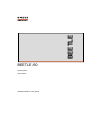
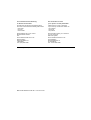




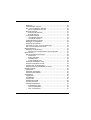
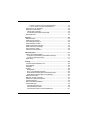

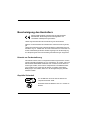


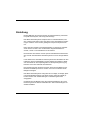
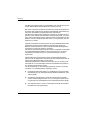
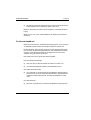
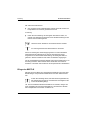

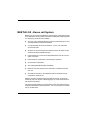
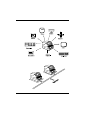
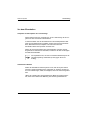
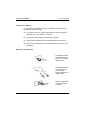
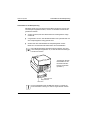

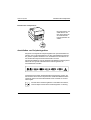

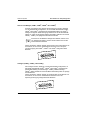
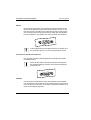
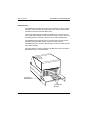
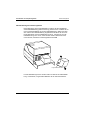

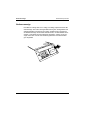
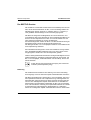
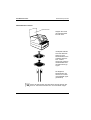

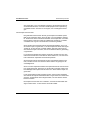
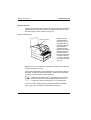

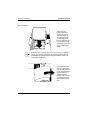
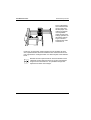

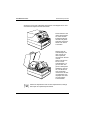

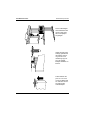
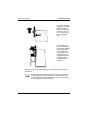

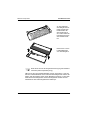
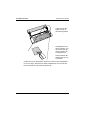
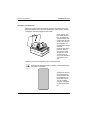


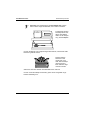
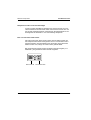


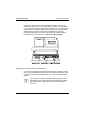

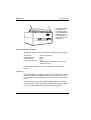



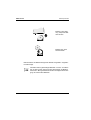
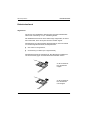
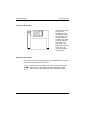
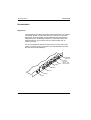
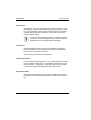
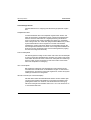

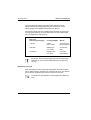
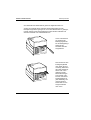
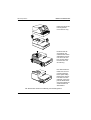

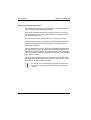
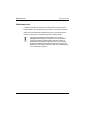
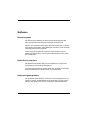

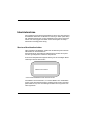
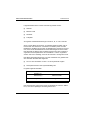



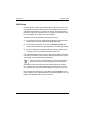

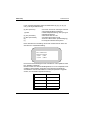
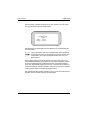
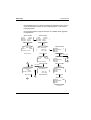


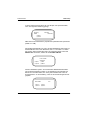
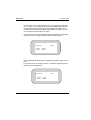

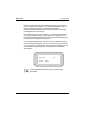

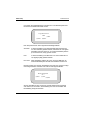
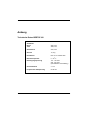
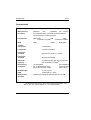
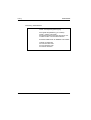

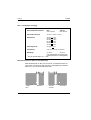





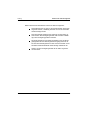
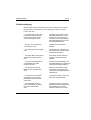

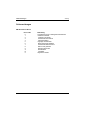

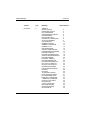
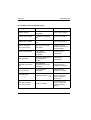





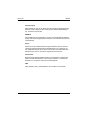
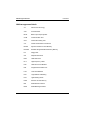
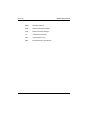
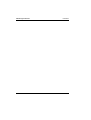
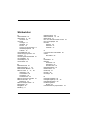
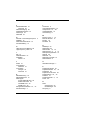
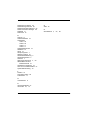

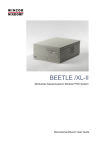
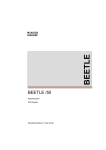
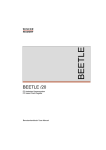



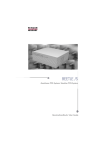
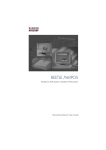

![MC92N0-G User Guide [German] (P/N 72E-162536](http://vs1.manualzilla.com/store/data/006921549_1-305bbddeb8c5d2515da6150da7b6fd09-150x150.png)